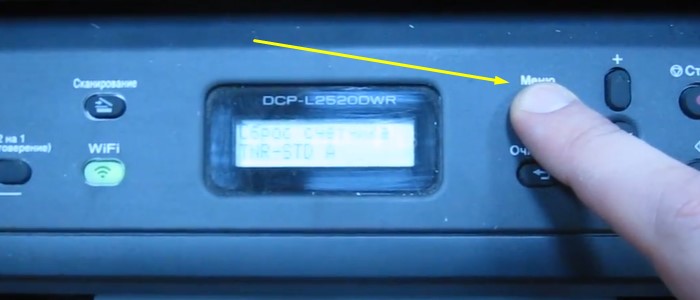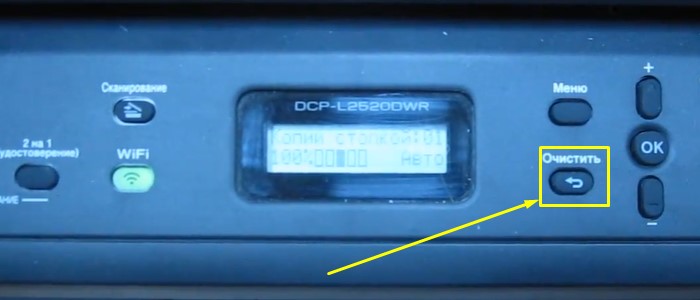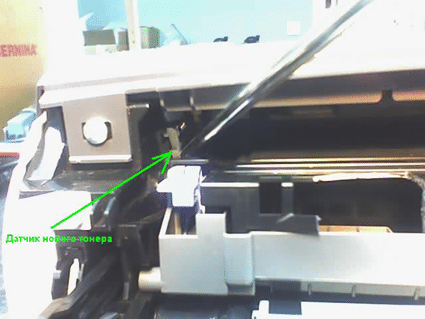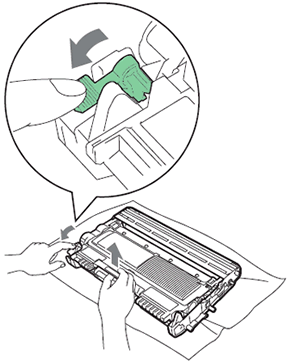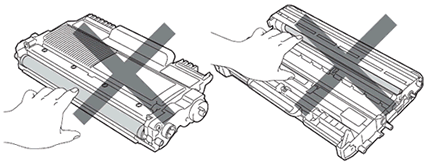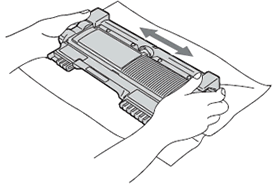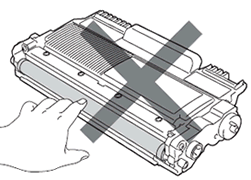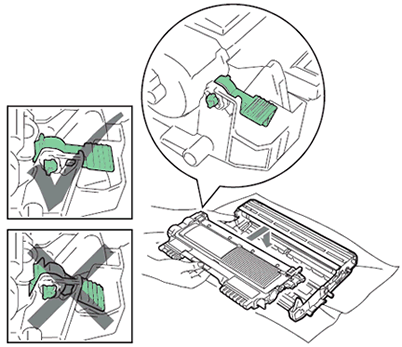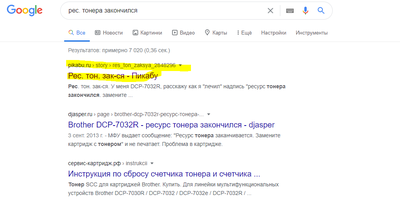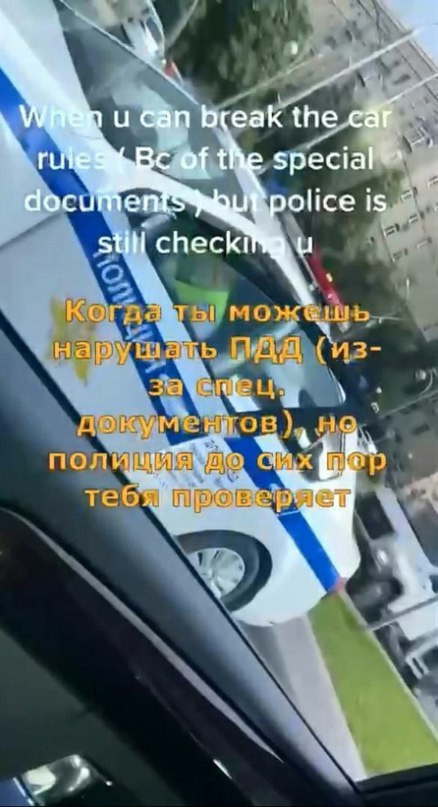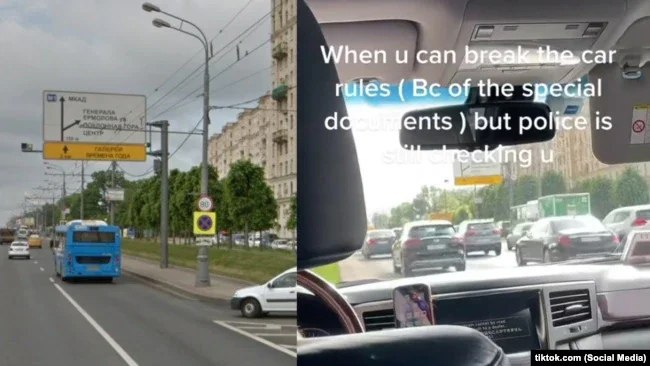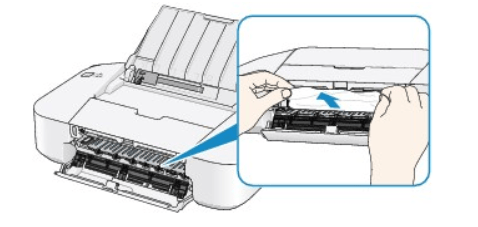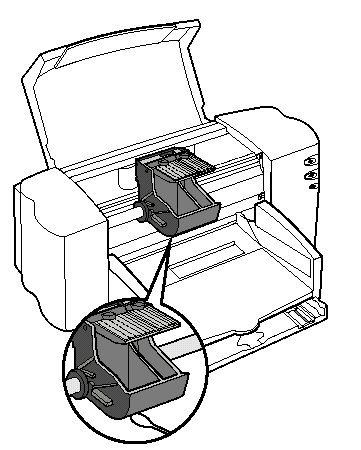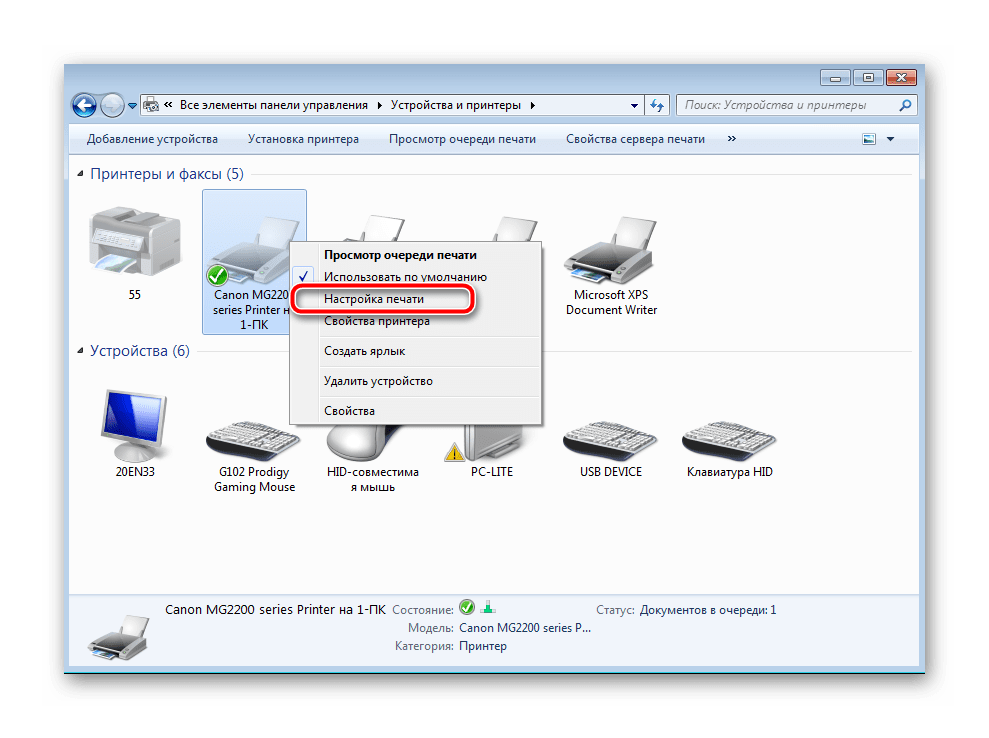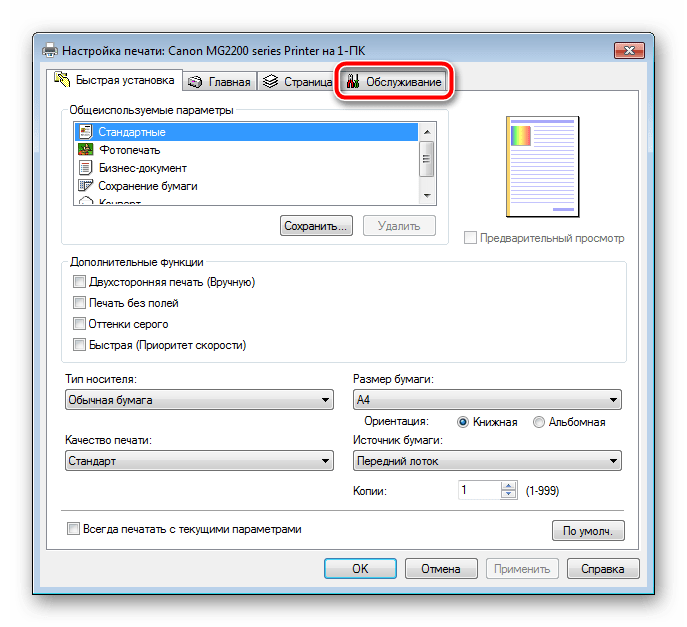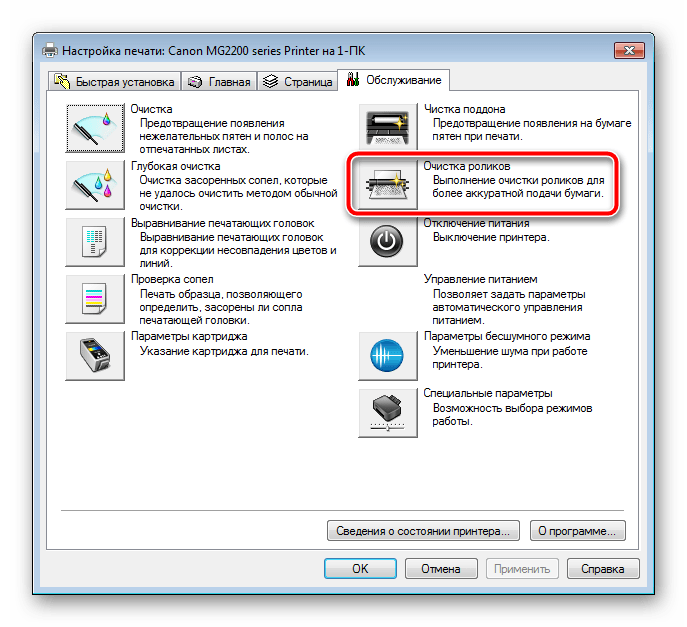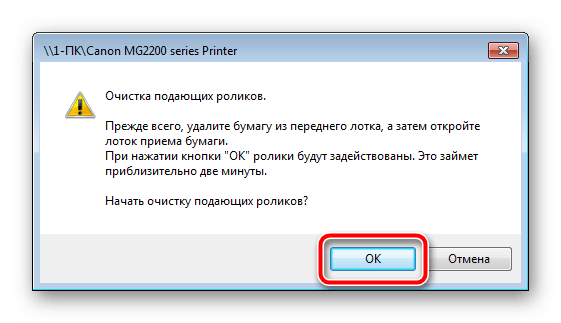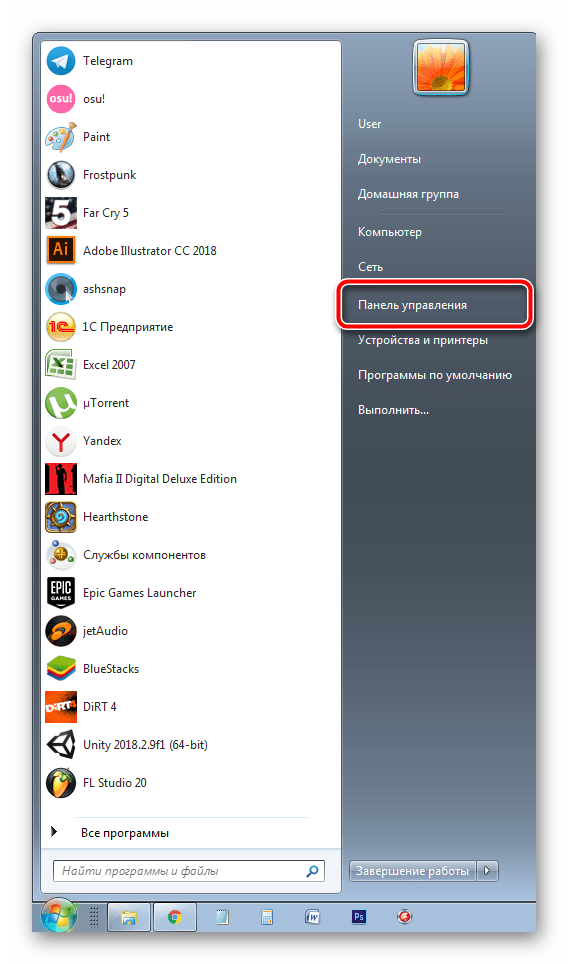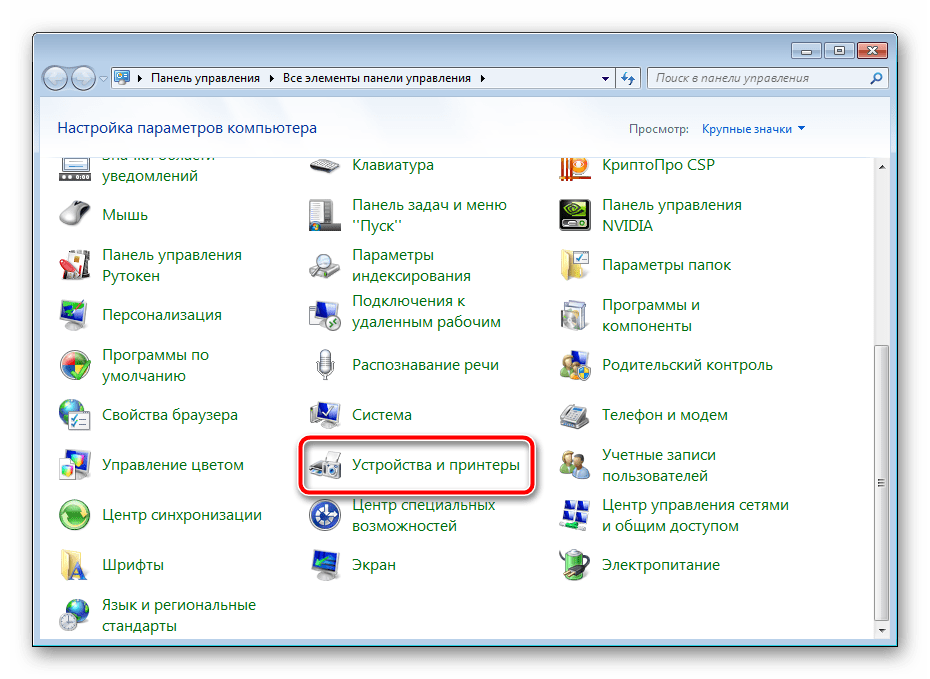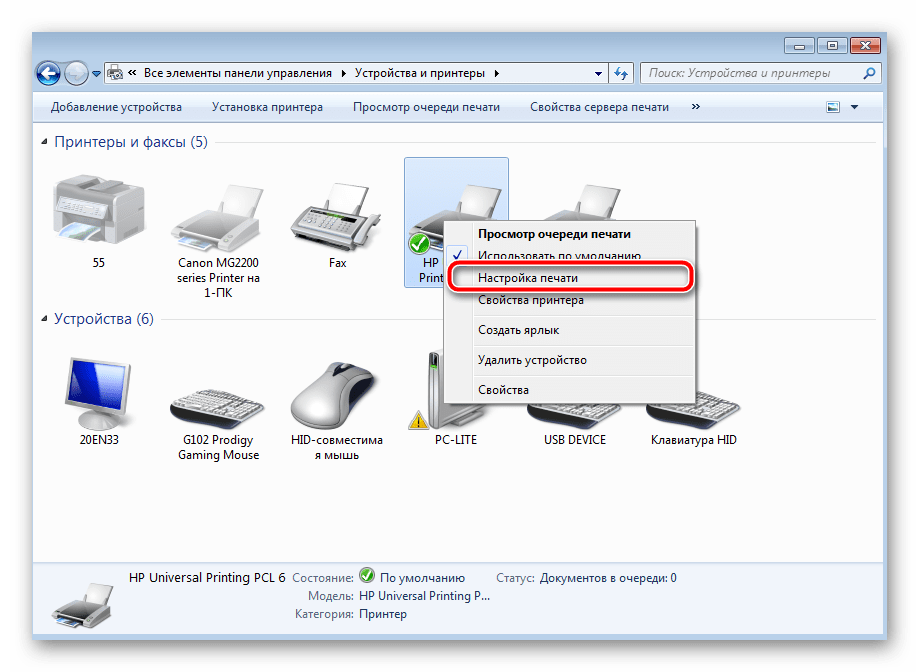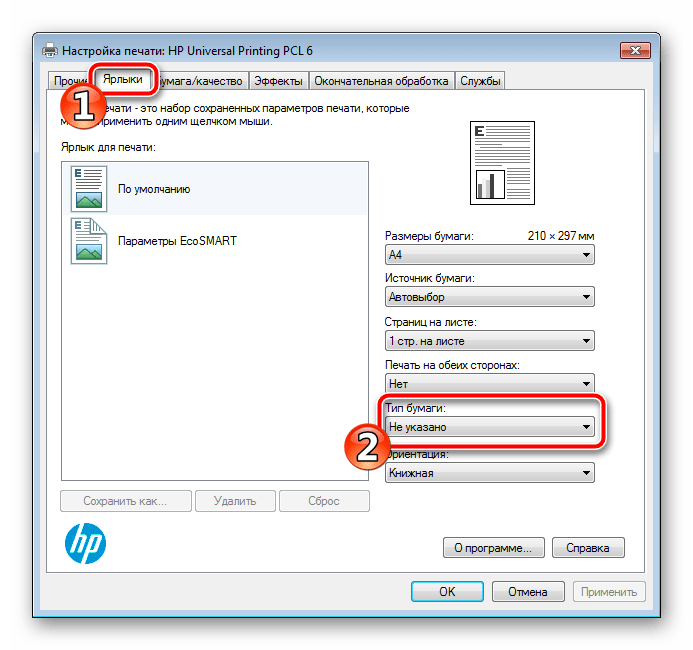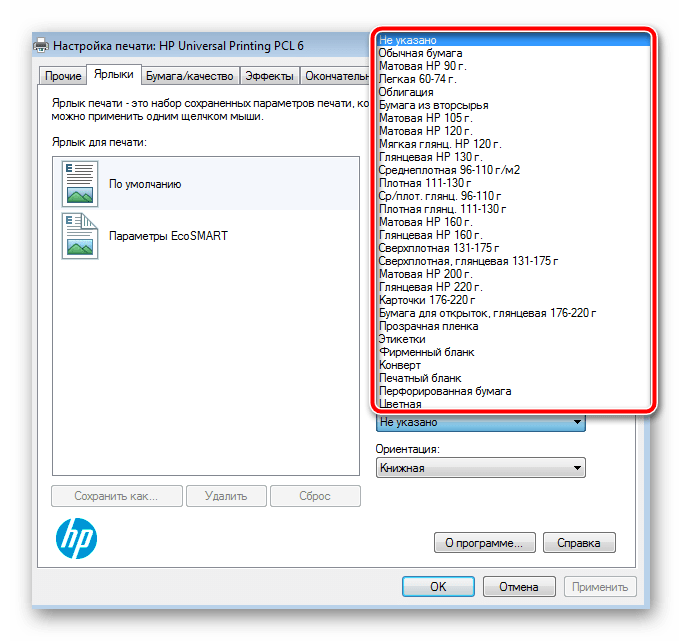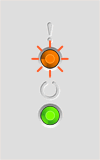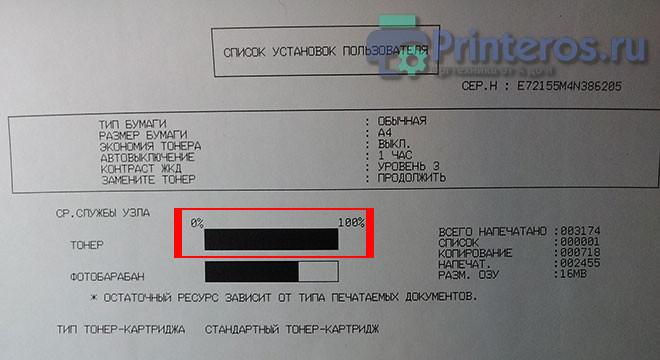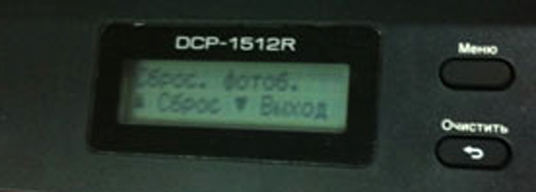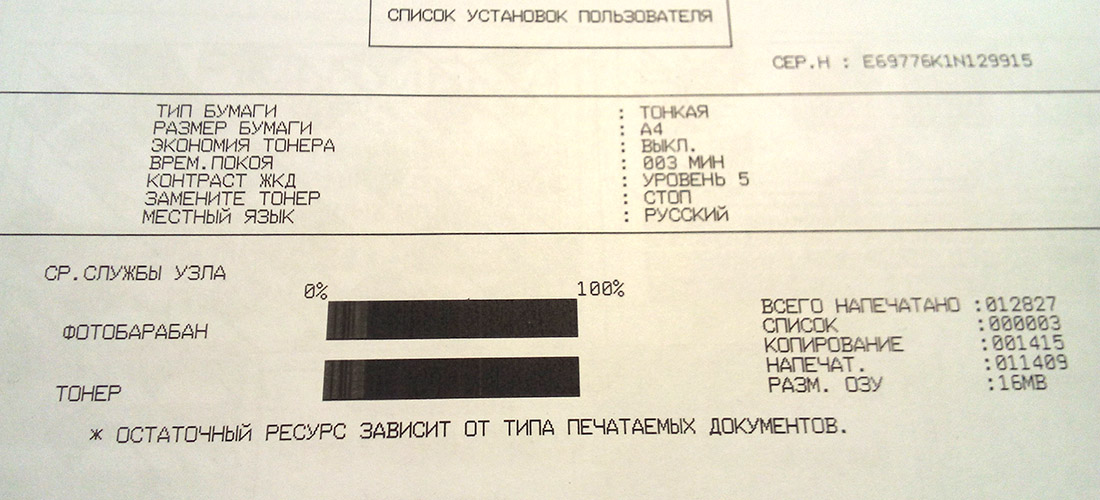Принтеры Brother показывают сообщение «Замените тонер» сразу после заправки картриджа только по одной причине — не был обнулен счетчик. Для этого достаточно в процессе сборки расходника взвести шестерню с флажком сброса на стартовые позиции.
Но если у вас комплектный картридж, который приобретался вместе с принтером, тогда сбрасывать счетчик тонера следует программно через панель управления аппаратом.
У разных линеек лазерных принтеров и картриджей Brother алгоритм действий для решения данной проблемы может отличаться. Внимательно ознакомьтесь с инструкциями.
- Убрать сообщение о замене тонера Brother TN-1075
- Убрать сообщения о замене тонера Brother TN-2335 / TN-2375
- Убрать сообщение о замене тонера Brother TN-2090
Убрать сообщение о замене тонера Brother TN-1075
Дополнительную информацию про флажок сброса, установленный на картриджах TN-1075, ищите [здесь].
Программное обнуление счетчика не требует разборки комплектующих.
Шаг №1. Выньте тонер-картридж с драм-юнитом (фотобарабаном) и разъедините обе детали.
Шаг №2. Установите фотобарабан обратно без картриджа.
Шаг №3. Засуньте руку через лоток подачи бумаги, чтобы дотянуться до рычажка сброса. Нажмите на него.
Шаг №4. Закройте крышку принтера. Не отпуская кнопку, включите устройство.
Шаг №5. Как только заработает двигатель аппарата, отпустите рычажок на 1 секунду, а потом снова его зажмите. После окончания прогрева принтера счетчик будет сброшен.
Вставьте тонер-картридж и запустите печать.
Убрать сообщения о замене тонера Brother TN-2335 / TN-2375
Brother TN-2335 / TN-2375 обнуляются по стандартной схеме следующими способами:
- посредством флажка сброса [инструкция];
- вводом определенных команд на принтере.
Шаг №1. Откройте переднюю крышку принтера и на продолжительное время зажмите кнопку «Меню».
На экране появится надпись «TNR-STD A» — сброс до стартовой емкости картриджа.
Переключив значение кнопками «Вверх / Вниз», можно выбрать обнуление до стандартной емкости «TNR-STD B» (TN-2335) или повышенной — «TNR-STD HC» (TN-2375).
Шаг №2. Нажмите сразу кнопку «ОК», а потом стрелку «Вверх», чтобы подтвердить сброс счетчика тонера.
Закройте крышку и выйдите из сервисного меню единоразовым нажатием кнопки «Назад».
Убрать сообщение о замене тонера Brother TN-2090
Шаг №1. Включите принтер и откройте переднюю крышку.
Шаг №2. Нажмите «Назад / Очистить» — «Старт» — стрелку «Вверх» — стрелку «Вниз».
Когда на дисплее отобразится «00», смело нажимайте «ОК» и закрывайте крышку. Счетчик сброшен.
Если вы заправляете картридж TN-2090 своими руками, тогда от программного сброса можно отказаться. Просто установите шестерню с флажком счетчика тонера, как указано на скриншоте.
Нужно сбросить сообщение «Замените тонер», а необходимой вам инструкции не нашлось? Напишите в комментариях модель принтера и получите квалифицированную помощь!
Для всех лазерных моделей принтеров и МФУ бренда Brother
Данная статья для самостоятельного сброса сообщения о необходимости заменить тонер. Сообщение может выглядеть как: Замените тонер картридж, Замените тонер, Заканчивается тонер, Replace toner cartridge.
Возможно у вас стартовый картридж Brother, в котором не предусмотрен механизм сброса счётчика картриджа, либо после заправки механизм не сработал. Также статья может быть полезна тем, что вы можете сбросить сообщение о необходимости замены тонер картриджа, тем самым допечатав остатки тонера в картридже до конца.
Так как картриджей Brother несколько видов, как и самих аппаратов, механизм сброса отличается.
Как сбросить сообщение о замене тонера в картриджах TN-2335/TN-2375
- Открываем переднюю крышку;
- Нажимаем и удерживаем кнопку «Меню» пока на экране не появится сообщение «Сброс счетчика TNR-STD A»;
- Нажимаем кнопку «ОК»;
- Стрелкой вверх выбираем «Сброс»;
- Нажимаем кнопку «Стоп/Выход» и закрываем крышку.
Как сбросить сообщение о замене тонер картриджа TN-2235/TN-2275/TN-2290/TN-2090/TN-2080
- Открыть крышку принтера.
- Нажать на принтере кнопку «Очистить» (CLEAR / кнопка с оборотной стрелкой).
- Нажать клавишу «Старт» (START / кнопка, подкрашенная зелёной полоской).
- Быстро нажать + или – (кнопки со стрелочками вверх и вниз).
- Выставить на экране 00 (два нуля) на счётчике, используя клавиши +/- (вверх/вниз).
- Нажать кнопку «ОК» (между кнопками вверх и вниз).
Как сбросить сообщение о замене тонера в картриджах TN-1075/TN-1095
Через панель для моделей DCP-1602, 1610, 1612, 1623, 1510, 1512:
- Нажать меню — информация об устройстве — сброс фотобарабана
- Зажать и удерживать кнопку ОК, пока не появится надпись сброс и выход
- Нажать Старт и сразу стрелку вниз
- Стрелками вниз или вверх выбрать на экране цифры 00
- Нажать ОК, появится надпись «Принято»
- Всё сброшено, кнопкой назад выйти
Через лоток:
- Вынимаем тонер-картридж. В аппарате оставляем только драм-картридж (там где фотобарабан)
- Через лоток бумаги просовываем руку и зажимаем флажок сброса. Он находится в левой части драм-картриджа в прямоугольном отверстии (на фото)
- Удерживая флажок зажатым вниз, закрываем крышку.
- Как только запустится двигатель (характерное жужжание), отпускаем флажок и через 1,5 — 2 секунды зажимаем снова. Держим до остановки двигателя.
- Смотрим, что пишет аппарат на табло.
- Если снова горит «Замените тонер», повторите процедуру.
- Если вышел в готовность, устанавливаем обратно тонер-картридж и пользуемся.
Сброс у принтера Brother hl-1223W
Нажмите кнопку питания семь раз, когда устройство включено. (Оба светодиода будут мигать дважды, и загорится светодиод готовности.)
Теперь BROTHER HL-1223W продолжит печать, пока тонер не закончится.
Как сбросить сообщение о замене тонера в картриджах TN-2075/TN-2135/TN-2175
Инструкция для принтера:
- Вставить картридж в принтер и включить с открытой крышкой.
- Нажать на рычаг флажка
.3. При нажатом датчике флажка нажать второй датчик – датчик закрытости крышки
4. Через несколько секунд принтер начнет прокручивание картриджа ( Вы это услышите). Как только это произойдет, отожмите датчик флажка, но не трогайте датчик крышки.
5. Дождитесь, пока принтер выйдет на готовность.
6. Отожмите датчик крышки, закройте крышку.
Инструкция для МФУ:
1.Выключите питание, вставьте картриджи, оставьте открытой крышку.
2. Отсоедините рычаг 1 от крышки и вставьте его внутрь МФУ
3. Нажмите отверткой датчик 2 и датчик 3 рис.4. (2 – датчик нового картриджа, 3 – датчик закрытости крышки)
4. При нажатых 2 и 3 ждете пока МФУ начинает крутиться внутри. Сначала Вы услышите слабый шум вентилятора. И через некоторое время – существенно более сильный шум прокрутки механизма.
5. Через 1 секунду после того, как МФУ начал прокручиваться внутри, отжать датчик 2, но не отжимать 3.
6. После того, как МФУ перестанет крутиться, отжать 3, прикрепить рычаг 1 обратно и закрыть крышку. МФУ готов к работе.
Как сбросить сообщение о замене тонер картриджа TN-2085
- Для начала включите принтер, после чего аккуратно откройте его переднюю крышку.
- Выключите принтер с открытой крышкой.
- Теперь нажмите на кнопку «GO» и удерживайте ее во время включения устройства.
- Дождитесь, пока все 3 индикатора загорятся – помимо «READY».
- Если вы все верно выполнили, то можете отпустить кнопку «GO».
- Нажмите на «GO» и отпустите ее – повторите так два раза.
- Выждите небольшую паузу, продолжительностью примерно 1,5–2 секунды, после чего 5–6 раз нажмите и отпустите ту же самую кнопку.
- Если индикатор «Toner» перестанет гореть, то поздравляем – счетчик тонера обнулился, и вы можете спокойно печать.
- В конце остается лишь закрыть переднюю крышку принтера, выключить и включить его. Обязательно распечатайте несколько пробных страниц.
Как сбросить сообщение о замене тонера и фотобарабана в цветных моделях 9020/3140/3170/9330
При возникновении ошибки у принтера Brother 9020 приоткрываем верхнюю крышку, нажимаем * и удерживаем порядка 2-3 секунд. В открывшемся списке производим выбор картриджа или фотобарабана нужного Вам цвета.
Для принтера Brother 3140 для устранения данных ошибок правильным будет, приоткрытие верхней крышки включенного принтера и единовременным нажатием клавиш «Secure» и «Сancel». Выбрав необходимый для сброса цветной картридж или фотобарабан производим нажатие «ОК» и «Вверх».
Правильными действиями для устранения ошибок тонера и фотобарабана для цветного принтера Brother 3170 будет приоткрывание верхней крышки и одновременное нажатие клавиш принтера «Secure» и «Сancel». В появившемся меню сброса на дисплее печатающего устройства производим выбор картриджа необходимого Вам цвета или же фотобарабана. Далее нажимаем кнопки «ОК» и «Вверх».
Для устранения возникших ошибок, связанных с заменой тонера или фотобарабана у многофункционального печатающего в цвете устройства Brother 9330. Необходимо сделать следующее: Приоткрывается верхняя крышка, нажимается * и удерживается порядка 2-3 секунд. В списке меню выбирается фотобарабан или картридж нужного Вам цвета.
Заправка картриджей и ремонт с выездом
Сброс печки и комплекта ПБ в Brother
Замените тонер
Сообщение Замените тонер сигнализирует о необходимости замены тонер-картриджа. Замените тонер-картридж на новый.
Данное устройство Brother имеет раздельные фотобарабан и тонер-картридж. Убедитесь, что вы заменяете только тонер-картридж, а не фотобарабан. Дополнительную информацию о различии тонер-картриджа и фотобарабана см. в разделе «Чем различаются тонер-картридж и фотобарабан?»
> Информацию о номере модели тонер-картриджа см. на странице «Расходные материалы и дополнительные компоненты».
Для устранения проблемы следуйте инструкциям ниже:
ПРИМЕЧАНИЕ: на рисунках ниже изображена типовая модель устройства, которая может отличаться от вашей модели Brother.
- Проверьте, что устройство включено.
- Откройте переднюю крышку устройства и оставьте устройство на 10 минут, чтобы оно остыло.
-
Извлеките блок фотобарабана и тонер-картриджа.
Нажмите здесь для просмотра видеоинструкций.
* Данный видеоролик загружается с YouTube (откроется в новом окне).
Одной рукой держите устройство Brother, а другой — фотобарабан. Потяните фотобарабан на себя, а затем приподнимите.
-
Нажмите вниз на зелёный рычаг и извлеките тонер-картридж из фотобарбана.
Нажмите здесь для просмотра видеоинструкций.
* Все видеофайлы загружаются с YouTube и открываются в новом окне.
- Рекомендуется положить блок фотобарабана и/или тонер-картридж на чистую, ровную, горизонтальную, устойчивую поверхность, подстелив под них лист ненужной бумаги или ткань на случай просыпания тонера.
- Соблюдайте осторожность при обращении с тонер-картриджем. Если тонер просыпался на руки или одежду, немедленно стряхните его или смойте холодной водой.
-
Во избежание проблем с качеством печати НЕ ПРИКАСАЙТЕСЬ к деталям, выделенным на рисунке серым цветом.
- Обязательно плотно закрывайте картридж и упаковывайте его в пакет, чтобы предотвратить рассыпание тонера.
- Перейдите на http://www.brother.com/original/index.html , чтобы получить информацию о возврате использованных расходных материалов по программе Brother. Если вы не будете возвращать использованный расходный материал, утилизируйте его согласно требованиям законодательства отдельно от бытовых отходов. При возникновении вопросов обратитесь в соответствующий отдел местной администрации.
-
Распакуйте новый тонер-картридж. Возьмите картридж обеими руками и, держа его горизонтально, аккуратно несколько раз потрясите картридж из стороны в сторону, чтобы равномерно распределить тонер внутри картриджа.
Нажмите здесь для просмотра видеоинструкций.
* Все видеофайлы загружаются с YouTube и открываются в новом окне.
- Новый тонер-картридж следует распаковывать непосредственно перед его установкой в устройство. Если тонер-картридж остаётся без упаковки в течение долгого времени, ресурс тонера сократится.
- Компания Brother настоятельно рекомендует не заправлять тонер-картриджи, поставляемые с устройством. Также настоятельно рекомендуется использовать только оригинальные (произведённые компанией Brother Industries, Ltd.) тонер-картриджи Brother. Использование или попытка использования потенциально несовместимого тонера и/или тонер-картриджей с устройством Brother может привести к повреждению устройства и/или ухудшению качества печати. Гарантия Brother не распространяется на любые неисправности, вызванные использованием тонера и тонер-картриджей сторонних производителей. Для защиты своих вложений и обеспечения высокого качества печати мы настоятельно рекомендуем использовать оригинальные расходные материалы Brother.
-
Снимите защитную крышку.
Нажмите здесь для просмотра видеоинструкций.
* Все видеофайлы загружаются с YouTube и открываются в новом окне.
Устанавливайте тонер-картридж в блок фотобарабана сразу же после снятия защитной крышки. Во избежание проблем с качеством печати НЕ ПРИКАСАЙТЕСЬ к деталям, выделенным на рисунках серым цветом.
-
Вставьте новый тонер-картридж в фотобарабан так, чтобы он зафиксировался на месте со щелчком. При правильной установке тонер-картриджа зелёный рычаг блокировки поднимется вверх автоматически.
Нажмите здесь для просмотра видеоинструкций.
* Все видеофайлы загружаются с YouTube и открываются в новом окне.
Убедитесь, что тонер-картридж установлен правильно, в противном случае он может отсоединиться от блока фотобарабана.
-
Очистите коронирующий провод фотобарабана, осторожно подвигав зелёный ползунок слева направо и справа налево несколько раз.
Нажмите здесь для просмотра видеоинструкций.
* Все видеофайлы загружаются с YouTube и открываются в новом окне.
Обязательно верните лапку в исходное положение (1). В противном случае на напечатанных страницах может появиться вертикальная полоса.
-
Установите блок фотобарабана и тонер-картриджа обратно в устройство. Закройте переднюю крышку.
Нажмите здесь для просмотра видеоинструкций.
* Все видеофайлы загружаются с YouTube и открываются в новом окне.
После замены тонер-картриджа НЕ ВЫКЛЮЧАЙТЕ питание устройства и НЕ ОТКРЫВАЙТЕ переднюю крышку, пока дисплей не вернётся в режим готовности.
Если сообщение об ошибке продолжает отображаться на дисплее, см. раздел » После замены тонер-картриджа на дисплее продолжает отображаться сообщение «Мало тонера», «Заканч тонер», «Замените тонер», «Тонер закончился», или светодиод Toner продолжает гореть или мигать.»
Связанные вопросы
- После замены тонер-картриджа на дисплее продолжает отображаться сообщение «Мало тонера», «Замените тонер» либо «Тонер закончился», или светодиод Toner продолжает гореть или мигать.
- Что такое «режим продолжения печати»?
- Перейти на страницу «Контакты»
Связанные модели
DCP-7055R, DCP-7055WR, DCP-7057R, DCP-7057WR, DCP-7060DR, DCP-7065DNR, DCP-7070DWR, MFC-7360NR, MFC-7860DWR
Отзывы о материалах
Чтобы помочь нам улучшить поддержку пользователей, просим вас поделиться своим мнением, ответив на вопросы ниже.
Для всех лазерных моделей принтеров и МФУ бренда Brother
Данная статья для самостоятельного сброса сообщения о необходимости заменить тонер. Сообщение может выглядеть как: Замените тонер картридж, Замените тонер, Заканчивается тонер, Replace toner cartridge.
Возможно у вас стартовый картридж Brother, в котором не предусмотрен механизм сброса счётчика картриджа, либо после заправки механизм не сработал. Также статья может быть полезна тем, что вы можете сбросить сообщение о необходимости замены тонер картриджа, тем самым допечатав остатки тонера в картридже до конца.
Так как картриджей Brother несколько видов, как и самих аппаратов, механизм сброса отличается.
Как сбросить сообщение о замене тонера в картриджах TN-2335/TN-2375
- Открываем переднюю крышку;
- Нажимаем и удерживаем кнопку «Меню» пока на экране не появится сообщение «Сброс счетчика TNR-STD A»;
- Нажимаем кнопку «ОК»;
- Стрелкой вверх выбираем «Сброс»;
- Нажимаем кнопку «Стоп/Выход» и закрываем крышку.
Как сбросить сообщение о замене тонер картриджа TN-2235/TN-2275/TN-2290/TN-2090/TN-2080
- Открыть крышку принтера.
- Нажать на принтере кнопку «Очистить» (CLEAR / кнопка с оборотной стрелкой).
- Нажать клавишу «Старт» (START / кнопка, подкрашенная зелёной полоской).
- Быстро нажать + или – (кнопки со стрелочками вверх и вниз).
- Выставить на экране 00 (два нуля) на счётчике, используя клавиши +/- (вверх/вниз).
- Нажать кнопку «ОК» (между кнопками вверх и вниз).
Как сбросить сообщение о замене тонера в картриджах TN-1075/TN-1095
Через панель для моделей DCP-1602, 1610, 1612, 1623, 1510, 1512:
- Нажать меню — информация об устройстве — сброс фотобарабана
- Зажать и удерживать кнопку ОК, пока не появится надпись сброс и выход
- Нажать Старт и сразу стрелку вниз
- Стрелками вниз или вверх выбрать на экране цифры 00
- Нажать ОК, появится надпись «Принято»
- Всё сброшено, кнопкой назад выйти
- Вынимаем тонер-картридж. В аппарате оставляем только драм-картридж (там где фотобарабан)
- Через лоток бумаги просовываем руку и зажимаем флажок сброса. Он находится в левой части драм-картриджа в прямоугольном отверстии (на фото)
- Удерживая флажок зажатым вниз, закрываем крышку.
- Как только запустится двигатель (характерное жужжание), отпускаем флажок и через 1,5 — 2 секунды зажимаем снова. Держим до остановки двигателя.
- Смотрим, что пишет аппарат на табло.
- Если снова горит «Замените тонер», повторите процедуру.
- Если вышел в готовность, устанавливаем обратно тонер-картридж и пользуемся.
Как сбросить сообщение о замене тонера в картриджах TN-2075/TN-2135/TN-2175
Инструкция для принтера:
- Вставить картридж в принтер и включить с открытой крышкой.
- Нажать на рычаг флажка
.3. При нажатом датчике флажка нажать второй датчик – датчик закрытости крышки
4. Через несколько секунд принтер начнет прокручивание картриджа ( Вы это услышите). Как только это произойдет, отожмите датчик флажка, но не трогайте датчик крышки.
5. Дождитесь, пока принтер выйдет на готовность.
6. Отожмите датчик крышки, закройте крышку.
Инструкция для МФУ:
1.Выключите питание, вставьте картриджи, оставьте открытой крышку.
2. Отсоедините рычаг 1 от крышки и вставьте его внутрь МФУ
3. Нажмите отверткой датчик 2 и датчик 3 рис.4. (2 – датчик нового картриджа, 3 – датчик закрытости крышки)
4. При нажатых 2 и 3 ждете пока МФУ начинает крутиться внутри. Сначала Вы услышите слабый шум вентилятора. И через некоторое время – существенно более сильный шум прокрутки механизма.
5. Через 1 секунду после того, как МФУ начал прокручиваться внутри, отжать датчик 2, но не отжимать 3.
6. После того, как МФУ перестанет крутиться, отжать 3, прикрепить рычаг 1 обратно и закрыть крышку. МФУ готов к работе.
Как сбросить сообщение о замене тонер картриджа TN-2085
- Для начала включите принтер, после чего аккуратно откройте его переднюю крышку.
- Выключите принтер с открытой крышкой.
- Теперь нажмите на кнопку «GO» и удерживайте ее во время включения устройства.
- Дождитесь, пока все 3 индикатора загорятся – помимо «READY».
- Если вы все верно выполнили, то можете отпустить кнопку «GO».
- Нажмите на «GO» и отпустите ее – повторите так два раза.
- Выждите небольшую паузу, продолжительностью примерно 1,5–2 секунды, после чего 5–6 раз нажмите и отпустите ту же самую кнопку.
- Если индикатор «Toner» перестанет гореть, то поздравляем – счетчик тонера обнулился, и вы можете спокойно печать.
- В конце остается лишь закрыть переднюю крышку принтера, выключить и включить его. Обязательно распечатайте несколько пробных страниц.
Как сбросить сообщение о замене тонера и фотобарабана в цветных моделях 9020/3140/3170/9330
При возникновении ошибки у принтера Brother 9020 приоткрываем верхнюю крышку, нажимаем * и удерживаем порядка 2-3 секунд. В открывшемся списке производим выбор картриджа или фотобарабана нужного Вам цвета.
Для принтера Brother 3140 для устранения данных ошибок правильным будет, приоткрытие верхней крышки включенного принтера и единовременным нажатием клавиш «Secure» и «Сancel». Выбрав необходимый для сброса цветной картридж или фотобарабан производим нажатие «ОК» и «Вверх».
Правильными действиями для устранения ошибок тонера и фотобарабана для цветного принтера Brother 3170 будет приоткрывание верхней крышки и одновременное нажатие клавиш принтера «Secure» и «Сancel». В появившемся меню сброса на дисплее печатающего устройства производим выбор картриджа необходимого Вам цвета или же фотобарабана. Далее нажимаем кнопки «ОК» и «Вверх».
Для устранения возникших ошибок, связанных с заменой тонера или фотобарабана у многофункционального печатающего в цвете устройства Brother 9330. Необходимо сделать следующее: Приоткрывается верхняя крышка, нажимается * и удерживается порядка 2-3 секунд. В списке меню выбирается фотобарабан или картридж нужного Вам цвета.
Рес. тон. зак-ся
Дубликаты не найдены
Пост актуален так же и для DCP-7045NR
Ооо, вот и мне пригодилось, спасибо))
Хера се, эта информация еще актуальна
Люди! Вы зачем пост заминусили!? Совет этого господина работает в 2020 году, спасибо вам большое! Пригодилось! Ваш пост на первом месте в гугл поиске.
Очень рад. Я надеялся что этот пост будет отображаться в поисковике и люди избегут того количества потраченного времени которое пришлось потратить мне.
я верил что мой пост кому-нибудь принесет пользу и сэкономит время
Держи пол плюса. 😀
спасибо, а мы уж думали что хана картриджу))) плюс тебе, чувак))
очень рад что этот способ все еще помогает
Вот подниму тему и дам ещё совет, сегодня столкнулся с ошибкой ресурс картриджа закончился, и сделал как тут написано, и несколько раз не помогло, и случайно наткнулся на маленькую статью что у картриджа есть оптический датчик на сквозь картриджа если он просвечивается то он выдаст ошибку, заклеив его стикером бумажным с противоположной стороны от шестеренок всё заработало, так что ко у не поможет этот вариан, попробуйте такой.
мне как раз фокус с заклеиванием и не помог, пришлось искать другие способы
Новая “аристократия”
В тиктоке дочь депутата спалила свою роскошную жизнь и похвасталась привилегиями.
Депутат от ЛДПР Леонид Слуцкий любит жить на широкую ногу и прививает культурные ценности своей дочери, а та и не стесняется: уже с восьми лет она публикует фотографии и видео в роскошных нарядах, кроссовках за миллион и в фирменной одежде элитной американской школы в Швейцарии, где обучение с проживанием стоит 87 550 долларов в год. Это шесть с половиной миллионов рублей. В Минтруда сказали, что средняя пенсия – 15,7 тыс. рублей (это если дожить до пенсионного возраста в 65 лет).
Но самое главное – она отмечает, что после пяти лет проживания в Швейцарии она сможет получить швейцарское гражданство. Если один из главных российских патриотов и проводник «русского мира» заботится о том, чтобы его дочь с женой смогли как можно меньше контактировать с простыми россиянами, это говорит о многом! Председатель думского комитета действительно трудится во благо страны, вот только не уточняется, какой.
Личность ребёнка уже установили благодаря фотографиям из дома на Рублёвке, на стенах комнат которого видны портреты депутата и его супруги. В одной из публикаций девочки фигурирует сам Слуцкий, которого она называет папой.
В своём тиктоке молодая (11 лет, даже пока не подросток) Слуцкая регулярно выкладывает дорогие вещи, сопровождая их подписями вроде «Rich» и «Хорошо быть богатой».
Согласно декларации о доходах, Слуцкий заработал за 2020 год 5,6 миллиона рублей, а его жена — немногим более 250 тысяч рублей. А вы ещё не верили, что мысли материальны! Вот захотела девочка богатой жизни – она её и получила. Любой российский полицейский проходит мимо, увидев ксиву. И вы тоже можете жить богато, если не будете интересоваться политикой, будете лояльнее и покорнее, а также если начнёте пахать без отдыха и выходных! Наверное.
Вот только есть неувязочка. Председатель комитета Государственной Думы РФ по международным делам Леонид Слуцкий (кстати, первый в истории думы скандал о домогательствах связан именно с ним) говорил, что в бедности украинцев виноват лично их президент. В России же бедность растёт, на данный почти 20 миллионов. Прожиточный минимум – 12 тысяч рублей. В бедах россиян тоже Порошенко виноват?
Brother dcp 7030r сброс счетчика тонера
Оптовые цены на сумму от 5 т.р. Бесплатная доставка от 30 т.р.
Выезд мастера и курьера в Москве! Доставка товаров по всей России. Мы работаем: Пн-Пт 09:00-19:00
Brother 7030 сброс счётчика картриджа (обнуление)
Brother 7030 обязательно попросит Вас рано или поздно сбросить счётчик тонера. Выглядеть это будет угрожающе, надписью «мало тонера» и даже будут произведены некоторые действия, при чём грубые и не тактичные, как Samsung И Xerox . После сообщения «мало тонера» последует блокировка принтера, что будет являться тонким намёком на толстые обстоятельства купить новый картридж Brother 7030.
Для тех кто пользуется услугами заправки картриджей Brother 7030 предлагаем выполнить следующие действия для сброса счётчика Brother 7030.
При включенном питании открываем крышку, через которую меняем картридж, который должен быть вставлен в аппарат. При открытой крышке нужно найти белый рычаг небольшого размера, который является индикатором открытия и закрытия крышки, которых две штуки и находятся по бокам. Далее нужно найти ещё один рычаг, тоже белого цвета, в самом принтере, который регистрирует установку нового картриджа Brother 7030 в принтер.
Действия: В момент нажатия белого рычага регистрирующего закрытие крышки начнётся работа аппарата, он будет крутиться, делать самотест. Вот в этот момент вращения Вы должны нажать осторожно на второй рычаг белого цвета, внутри аппарта, регистрирующий установку нового картриджа. Рычаг открытия крышки удерживаем до последнего момента. Далее на дисплее загорится сообщение ГОТОВ или READY. Теперь рычаг регистрирующий открытие крышки отпускаем. Закрываем крышку и ждём аналогичного сообщения — ГОТОВ.
Собственно всё это Вы можете сделать сами, но если требуется заправка картриджей, то не стоит заморачиваться, наши мастера делают эту процедуру бесплатно, главное предупредить его об это, потому что за частую мастера не видят принтер, им дают только картриджи, а сброс счётчика приходится делать не планомерно, по надобности. Звоните (495) 229-31-32, потому что мы можем помочь Вам решить проблемы с оргтехникой.

Доставка бесплатно
Отправка в регионы
Оригинал Евротест
8 (495) 229-31-32
посмотреть
У меня дома довольно старенькое МФУ Brother DCP-7032R. Печатаем мы на нем мало и до сих порт используем стартовый картридж, то есть тот, что шел с МФУ в комплекте при продаже. Общее количество отпечатанных листов около 4 тысяч.
Конечно стартовый тонер-картридж я несколько раз заправлял, благо сложности в этом никакой нет и порошок (тонер) доступен по цене.
После того как вы заправили стартовый картридж вам необходимо сбросить счетчик принтера. Иначе МФУ печатать не будет. У стартового картриджа нет флажка и он не информирует устройство, что установлен новый картридж.
Можно доработать стартовый картридж до полноценного установив недостающие детали. А можно обнулить счетчик МФУ. Правда это сброс отпечатанных копий для фотобарабана и делается при его замене, но он (сброс) помогает и при перезаправке стартового картриджа.
Как сбросить счетчик Brother DCP-7032R
Чтобы сбросить счетчик фотобарабана, выполните следующие действия:
- Выключите МФУ;
- Нажмите и держите кнопку МЕНЮ, включите устройство;
- Как только на дисплее появится надпись, отпустите кнопку МЕНЮ;
- Дождитесь когда на дисплее появится надпись MAINTENANCE (пару секунд);
- Стрелками «вверх/вниз» выбираем пункт 81;
- Нажимаем клавишу OK;
- Когда на дисплее появится надпись RESET DRUM COUNT, нажмите клавишу СТАРТ, потом появится надпись RESET LIFE COUNT, снова нажмите клавишу СТАРТ;
- Выберите стрелками «вверх/вниз» пункт 96;
- Нажимаем клавишу OK;
- Выключите и снова включите МФУ.
После выполнения указанной процедуры стартовый картридж начинает печатать вновь.
Эта инструкция подходит как к МФУ Brother DCP-7032R, так и к Brother DCP-7030R.
Чем отличаются модели МФУ DCP-7030R и DCP-7032R
Это полностью идентичные модели по своей аппаратной начинке. Отличаются только внешним оформлением. DCP-7030R полностью светлая модель из серого пластика. DCP-7032R дополнительно имеет вставки темного цвета.
Драйверы для DCP-7032R
Не существует отдельных драйверов для Brother DCP-7032R, нужно использовать драйверы от DCP-7030R, так как это модели с одинаковой аппаратной частью.
Чем отличаются тонер картриджи TN-2135 и TN-2175
В продаже присутствуют два совместимых тонер картриджа для МФУ Brother DCP-7030R и DCP-7032R, это TN-2135 и TN-2175. Различаются они количеством насыпанного в них порошка тонера. Картридж TN-2135 расчитан на 1500 копий (при 5% заполнении), а TN-2175 — на 2600 копий.
Благодарности
При написании статьи были использованы следующие источники:
Тонер Boost для картриджей Brother
Тонер SCC для картриджей Brother
Для линейки мультифункциональных устройств Brother DCP-7030R / DCP-7032 / DCP-7032e / DCP-7032R / DCP-7040R применяютя тонер-картриджи Brother TN-2175 и фотобарабаны DR-2175.
В процессе эксплуатации или после очередной заправки тонер-картриджа, на дисплее печатающего устройства выводится сообщение о якобы заканчивающемся ресурсе фотобарабана, о предложении его заменить или, в другом случае, появляется надпись, сообщающая, что тонер-картридж заканчивается, и его вскоре надобно заменить, несмотря на то, что его только что полностью заправили, а фотобарабан, это относится к первому случаю, недавно заменили на абсолютно новый (Рис. 1).
Для устранения подобного рода сообщений-ошибок, предлагаем один из вариантов для устранения ошибки, вещающей о замене фотобарабана, алгоритм Ваших действий таков:
- Включите печатающее устройство.
- Откройте переднюю крышку принтера.
- Нажмите кнопку «Очистить», при появлении на дисплее надписи «Заменить Фотобарабан» с выбором действий «Да» и «Нет», стрелкой подтверждаем «Да». И счетчик фотобарабана сброшен.
Во втором случае, особенно когда применяется стартовый картридж Brother TN-2175, не имеющий в своей конструкции зубчатого флажка сброса тонера, и после заправки данного картриджа видим надпись «Замените тонер – картридж» или «Замените тонер», действуем следующим образом:
1. Открываем переднюю крышку принтера.
2. Вытаскиваем весь картридж из принтера целиком, отсоединяем тонер-картридж от драм-юнита. Драм-юнит устанавливаем обратно в принтер.
3. Отсоединяем пластмассовый рычаг, (находящийся в принтере справа) от крышки принтера и утапливаем его в принтер (Рис.3)
4. При помощи двух шлицевых отверток нажимаем два датчика. Одновременно — датчик «Закрытия крышки принтера» находящийся справа и датчик «Определения тонер-картриджа» — слева в принтере (Рис. 4 и 5)
5. Датчик «Определения тонер-картриджа», находящийся в принтере слева, удерживаем до тех пор, пока не закрутятся валы, примерно 1,5-2 секунды.
Не забываем присоединить рычаг обратно к крышке.
После этого счетчик сброшен и принтер готов к печати.
brother dcp 7032r сброс счетчика тонера
- Тонер Boost для картриджей Brother
- Тонер SCC для картриджей Brother
- Написать комментарий
- Написать комментарий
Тонер Boost для картриджей Brother
Тонер SCC для картриджей Brother
Для линейки мультифункциональных устройств Brother DCP-7030R / DCP-7032 / DCP-7032e / DCP-7032R / DCP-7040R применяютя тонер-картриджи Brother TN-2175 и фотобарабаны DR-2175.
В процессе эксплуатации или после очередной заправки тонер-картриджа, на дисплее печатающего устройства выводится сообщение о якобы заканчивающемся ресурсе фотобарабана, о предложении его заменить или, в другом случае, появляется надпись, сообщающая, что тонер-картридж заканчивается, и его вскоре надобно заменить, несмотря на то, что его только что полностью заправили, а фотобарабан, это относится к первому случаю, недавно заменили на абсолютно новый (Рис. 1).
Для устранения подобного рода сообщений-ошибок, предлагаем один из вариантов для устранения ошибки, вещающей о замене фотобарабана, алгоритм Ваших действий таков:
- Включите печатающее устройство.
- Откройте переднюю крышку принтера.
- Нажмите кнопку «Очистить», при появлении на дисплее надписи «Заменить Фотобарабан» с выбором действий «Да» и «Нет», стрелкой подтверждаем «Да». И счетчик фотобарабана сброшен.
Во втором случае, особенно когда применяется стартовый картридж Brother TN-2175, не имеющий в своей конструкции зубчатого флажка сброса тонера, и после заправки данного картриджа видим надпись «Замените тонер – картридж» или «Замените тонер», действуем следующим образом:
1. Открываем переднюю крышку принтера.
2. Вытаскиваем весь картридж из принтера целиком, отсоединяем тонер-картридж от драм-юнита. Драм-юнит устанавливаем обратно в принтер.
3. Отсоединяем пластмассовый рычаг, (находящийся в принтере справа) от крышки принтера и утапливаем его в принтер (Рис.3)
4. При помощи двух шлицевых отверток нажимаем два датчика. Одновременно — датчик «Закрытия крышки принтера» находящийся справа и датчик «Определения тонер-картриджа» — слева в принтере (Рис. 4 и 5)
5. Датчик «Определения тонер-картриджа», находящийся в принтере слева, удерживаем до тех пор, пока не закрутятся валы, примерно 1,5-2 секунды.
Не забываем присоединить рычаг обратно к крышке.
После этого счетчик сброшен и принтер готов к печати.
Для данного принтера так же предлагаем произвести:
Написать комментарий
Ваш комментарий: Внимание: HTML не поддерживается! Используйте обычный текст.
Введите код, указанный на картинке:
Для данного принтера так же предлагаем произвести:
Написать комментарий
Ваш комментарий: Внимание: HTML не поддерживается! Используйте обычный текст.
Введите код, указанный на картинке:
Сброс счетчика тонера brother dcp 7030r
Оптовые цены на сумму от 5 т.р. Бесплатная доставка от 30 т.р.
Выезд мастера и курьера в Москве! Доставка товаров по всей России. Мы работаем: Пн-Пт 09:00-19:00
Brother 7030 сброс счётчика картриджа (обнуление)
Brother 7030 обязательно попросит Вас рано или поздно сбросить счётчик тонера. Выглядеть это будет угрожающе, надписью «мало тонера» и даже будут произведены некоторые действия, при чём грубые и не тактичные, как Samsung И Xerox . После сообщения «мало тонера» последует блокировка принтера, что будет являться тонким намёком на толстые обстоятельства купить новый картридж Brother 7030.
Для тех кто пользуется услугами заправки картриджей Brother 7030 предлагаем выполнить следующие действия для сброса счётчика Brother 7030.
При включенном питании открываем крышку, через которую меняем картридж, который должен быть вставлен в аппарат. При открытой крышке нужно найти белый рычаг небольшого размера, который является индикатором открытия и закрытия крышки, которых две штуки и находятся по бокам. Далее нужно найти ещё один рычаг, тоже белого цвета, в самом принтере, который регистрирует установку нового картриджа Brother 7030 в принтер.
Действия: В момент нажатия белого рычага регистрирующего закрытие крышки начнётся работа аппарата, он будет крутиться, делать самотест. Вот в этот момент вращения Вы должны нажать осторожно на второй рычаг белого цвета, внутри аппарта, регистрирующий установку нового картриджа. Рычаг открытия крышки удерживаем до последнего момента. Далее на дисплее загорится сообщение ГОТОВ или READY. Теперь рычаг регистрирующий открытие крышки отпускаем. Закрываем крышку и ждём аналогичного сообщения — ГОТОВ.
Собственно всё это Вы можете сделать сами, но если требуется заправка картриджей, то не стоит заморачиваться, наши мастера делают эту процедуру бесплатно, главное предупредить его об это, потому что за частую мастера не видят принтер, им дают только картриджи, а сброс счётчика приходится делать не планомерно, по надобности. Звоните (495) 229-31-32, потому что мы можем помочь Вам решить проблемы с оргтехникой.

Доставка бесплатно
Отправка в регионы
Оригинал Евротест
8 (495) 229-31-32
посмотреть
Тонер Boost для картриджей Brother
Тонер SCC для картриджей Brother
Для линейки мультифункциональных устройств Brother DCP-7030R / DCP-7032 / DCP-7032e / DCP-7032R / DCP-7040R применяютя тонер-картриджи Brother TN-2175 и фотобарабаны DR-2175.
В процессе эксплуатации или после очередной заправки тонер-картриджа, на дисплее печатающего устройства выводится сообщение о якобы заканчивающемся ресурсе фотобарабана, о предложении его заменить или, в другом случае, появляется надпись, сообщающая, что тонер-картридж заканчивается, и его вскоре надобно заменить, несмотря на то, что его только что полностью заправили, а фотобарабан, это относится к первому случаю, недавно заменили на абсолютно новый (Рис. 1).
Для устранения подобного рода сообщений-ошибок, предлагаем один из вариантов для устранения ошибки, вещающей о замене фотобарабана, алгоритм Ваших действий таков:
- Включите печатающее устройство.
- Откройте переднюю крышку принтера.
- Нажмите кнопку «Очистить», при появлении на дисплее надписи «Заменить Фотобарабан» с выбором действий «Да» и «Нет», стрелкой подтверждаем «Да». И счетчик фотобарабана сброшен.
Во втором случае, особенно когда применяется стартовый картридж Brother TN-2175, не имеющий в своей конструкции зубчатого флажка сброса тонера, и после заправки данного картриджа видим надпись «Замените тонер – картридж» или «Замените тонер», действуем следующим образом:
1. Открываем переднюю крышку принтера.
2. Вытаскиваем весь картридж из принтера целиком, отсоединяем тонер-картридж от драм-юнита. Драм-юнит устанавливаем обратно в принтер.
3. Отсоединяем пластмассовый рычаг, (находящийся в принтере справа) от крышки принтера и утапливаем его в принтер (Рис.3)
4. При помощи двух шлицевых отверток нажимаем два датчика. Одновременно — датчик «Закрытия крышки принтера» находящийся справа и датчик «Определения тонер-картриджа» — слева в принтере (Рис. 4 и 5)
5. Датчик «Определения тонер-картриджа», находящийся в принтере слева, удерживаем до тех пор, пока не закрутятся валы, примерно 1,5-2 секунды.
Не забываем присоединить рычаг обратно к крышке.
После этого счетчик сброшен и принтер готов к печати.
У меня дома довольно старенькое МФУ Brother DCP-7032R. Печатаем мы на нем мало и до сих порт используем стартовый картридж, то есть тот, что шел с МФУ в комплекте при продаже. Общее количество отпечатанных листов около 4 тысяч.
Конечно стартовый тонер-картридж я несколько раз заправлял, благо сложности в этом никакой нет и порошок (тонер) доступен по цене.
После того как вы заправили стартовый картридж вам необходимо сбросить счетчик принтера. Иначе МФУ печатать не будет. У стартового картриджа нет флажка и он не информирует устройство, что установлен новый картридж.
Можно доработать стартовый картридж до полноценного установив недостающие детали. А можно обнулить счетчик МФУ. Правда это сброс отпечатанных копий для фотобарабана и делается при его замене, но он (сброс) помогает и при перезаправке стартового картриджа.
Как сбросить счетчик Brother DCP-7032R
Чтобы сбросить счетчик фотобарабана, выполните следующие действия:
- Выключите МФУ;
- Нажмите и держите кнопку МЕНЮ, включите устройство;
- Как только на дисплее появится надпись, отпустите кнопку МЕНЮ;
- Дождитесь когда на дисплее появится надпись MAINTENANCE (пару секунд);
- Стрелками «вверх/вниз» выбираем пункт 81;
- Нажимаем клавишу OK;
- Когда на дисплее появится надпись RESET DRUM COUNT, нажмите клавишу СТАРТ, потом появится надпись RESET LIFE COUNT, снова нажмите клавишу СТАРТ;
- Выберите стрелками «вверх/вниз» пункт 96;
- Нажимаем клавишу OK;
- Выключите и снова включите МФУ.
После выполнения указанной процедуры стартовый картридж начинает печатать вновь.
Эта инструкция подходит как к МФУ Brother DCP-7032R, так и к Brother DCP-7030R.
Чем отличаются модели МФУ DCP-7030R и DCP-7032R
Это полностью идентичные модели по своей аппаратной начинке. Отличаются только внешним оформлением. DCP-7030R полностью светлая модель из серого пластика. DCP-7032R дополнительно имеет вставки темного цвета.
Драйверы для DCP-7032R
Не существует отдельных драйверов для Brother DCP-7032R, нужно использовать драйверы от DCP-7030R, так как это модели с одинаковой аппаратной частью.
Чем отличаются тонер картриджи TN-2135 и TN-2175
В продаже присутствуют два совместимых тонер картриджа для МФУ Brother DCP-7030R и DCP-7032R, это TN-2135 и TN-2175. Различаются они количеством насыпанного в них порошка тонера. Картридж TN-2135 расчитан на 1500 копий (при 5% заполнении), а TN-2175 — на 2600 копий.
Благодарности
При написании статьи были использованы следующие источники:
Сброс счетчика тонера Brother dcp 7030r, 7032r
Устранение неисправностей и текущее обслуживание…. Страница 61. Подробная пользовательская инструкция и руководство по эксплуатации для принтеров Brother DCP-7030R на русском языке. Читать мануалы и смотреть видео онлайн бесплатно без регистрации.
- Обнуление тонера
- Для всех лазерных моделей принтеров и МФУ бренда Brother
- Как сбросить сообщение о замене тонера в картриджах TN-2335/TN-2375
- Как сбросить сообщение о замене тонер картриджа TN-2235/TN-2275/TN-2290/TN-2090/TN-2080
- Как сбросить сообщение о замене тонера в картриджах TN-1075/TN-1095
- Как сбросить сообщение о замене тонера в картриджах TN-2075/TN-2135/TN-2175
- Как сбросить сообщение о замене тонер картриджа TN-2085
- Как сбросить сообщение о замене тонера и фотобарабана в цветных моделях 9020/3140/3170/9330
- Для МФУ сброс всех счетчиков, включая счетчик тонер-картриджа и счетчик драм-картриджа:
- Замятие документов (только dcp-7045n), Замятие документа в верхней части блока апд
- Чем отличаются модели МФУ DCP-7030R и DCP-7032R
- Драйверы для DCP-7032R
- Сброс фотобарабана
- Чем отличаются тонер картриджи TN-2135 и TN-2175
- Отзывы о материалах
Обнуление тонера
- Отсоедините принтер от сети.
- Нажмите и не отпускайте клавишу «Меню» на панели устройства.
- Включите аппарат.
- Как только на экране появится текст, отпустите «Меню».
- Через пару секунд на дисплей будет выведено уведомление «MAINTENANCE».
- Используйте стрелки, чтобы выбрать пункт 81, и нажмите на «Ok».
- Теперь после сообщения «RESET DRUM COUNT» нажмите «Старт».
- Аналогично после «RESET LIFE COUNT».
- Снова задействуем стрелки для выбора пункта 96. Не забывайте об «Ok».
- Выключением и включением перезагрузите свое МФУ.
Если такой способ не помог, то самым простым быстрым и недорогим вариантом будет купить отдельно и поставить флажок сброса.
Для всех лазерных моделей принтеров и МФУ бренда Brother
Данная статья для самостоятельного сброса сообщения о необходимости заменить тонер. Сообщение может выглядеть как: Замените тонер картридж, Замените тонер, Заканчивается тонер, Replace toner cartridge.
Возможно у вас стартовый картридж Brother, в котором не предусмотрен механизм сброса счётчика картриджа, либо после заправки механизм не сработал. Также статья может быть полезна тем, что вы можете сбросить сообщение о необходимости замены тонер картриджа, тем самым допечатав остатки тонера в картридже до конца.
Так как картриджей Brother несколько видов, как и самих аппаратов, механизм сброса отличается.
Как сбросить сообщение о замене тонера в картриджах TN-2335/TN-2375
- Открываем переднюю крышку;
- Нажимаем и удерживаем кнопку «Меню» пока на экране не появится сообщение «Сброс счетчика TNR-STD A»;
- Нажимаем кнопку «ОК»;
- Стрелкой вверх выбираем «Сброс»;
- Нажимаем кнопку «Стоп/Выход» и закрываем крышку.
Как сбросить сообщение о замене тонер картриджа TN-2235/TN-2275/TN-2290/TN-2090/TN-2080
- Открыть крышку принтера.
- Нажать на принтере кнопку «Очистить» (CLEAR / кнопка с оборотной стрелкой).
- Нажать клавишу «Старт» (START / кнопка, подкрашенная зелёной полоской).
- Быстро нажать + или – (кнопки со стрелочками вверх и вниз).
- Выставить на экране 00 (два нуля) на счётчике, используя клавиши +/- (вверх/вниз).
- Нажать кнопку «ОК» (между кнопками вверх и вниз).
Как сбросить сообщение о замене тонера в картриджах TN-1075/TN-1095
- Вынимаем тонер-картридж. В аппарате оставляем только драм-картридж (там где фотобарабан)
- Через лоток бумаги просовываем руку и зажимаем флажок сброса. Он находится в левой части драм-картриджа в прямоугольном отверстии (на фото)
- Удерживая флажок зажатым вниз, закрываем крышку.
- Как только запустится двигатель (характерное жужжание), отпускаем флажок и через 1,5 — 2 секунды зажимаем снова. Держим до остановки двигателя.
- Смотрим, что пишет аппарат на табло.
- Если снова горит «Замените тонер», повторите процедуру.
- Если вышел в готовность, устанавливаем обратно тонер-картридж и пользуемся.
Как сбросить сообщение о замене тонера в картриджах TN-2075/TN-2135/TN-2175
Инструкция для принтера:
- Вставить картридж в принтер и включить с открытой крышкой.
- Нажать на рычаг флажка
.3. При нажатом датчике флажка нажать второй датчик – датчик закрытости крышки
4. Через несколько секунд принтер начнет прокручивание картриджа ( Вы это услышите). Как только это произойдет, отожмите датчик флажка, но не трогайте датчик крышки.
5. Дождитесь, пока принтер выйдет на готовность.
6. Отожмите датчик крышки, закройте крышку.
Инструкция для МФУ:
1.Выключите питание, вставьте картриджи, оставьте открытой крышку.
2. Отсоедините рычаг 1 от крышки и вставьте его внутрь МФУ
3. Нажмите отверткой датчик 2 и датчик 3 рис.4. (2 – датчик нового картриджа, 3 – датчик закрытости крышки)
4. При нажатых 2 и 3 ждете пока МФУ начинает крутиться внутри. Сначала Вы услышите слабый шум вентилятора. И через некоторое время – существенно более сильный шум прокрутки механизма.
5. Через 1 секунду после того, как МФУ начал прокручиваться внутри, отжать датчик 2, но не отжимать 3.
6. После того, как МФУ перестанет крутиться, отжать 3, прикрепить рычаг 1 обратно и закрыть крышку. МФУ готов к работе.
Как сбросить сообщение о замене тонер картриджа TN-2085
- Для начала включите принтер, после чего аккуратно откройте его переднюю крышку.
- Выключите принтер с открытой крышкой.
- Теперь нажмите на кнопку «GO» и удерживайте ее во время включения устройства.
- Дождитесь, пока все 3 индикатора загорятся – помимо «READY».
- Если вы все верно выполнили, то можете отпустить кнопку «GO».
- Нажмите на «GO» и отпустите ее – повторите так два раза.
- Выждите небольшую паузу, продолжительностью примерно 1,5–2 секунды, после чего 5–6 раз нажмите и отпустите ту же самую кнопку.
- Если индикатор «Toner» перестанет гореть, то поздравляем – счетчик тонера обнулился, и вы можете спокойно печать.
- В конце остается лишь закрыть переднюю крышку принтера, выключить и включить его. Обязательно распечатайте несколько пробных страниц.
Как сбросить сообщение о замене тонера и фотобарабана в цветных моделях 9020/3140/3170/9330
При возникновении ошибки у принтера Brother 9020 приоткрываем верхнюю крышку, нажимаем * и удерживаем порядка 2-3 секунд. В открывшемся списке производим выбор картриджа или фотобарабана нужного Вам цвета.
Для принтера Brother 3140 для устранения данных ошибок правильным будет, приоткрытие верхней крышки включенного принтера и единовременным нажатием клавиш «Secure» и «Сancel». Выбрав необходимый для сброса цветной картридж или фотобарабан производим нажатие «ОК» и «Вверх».
Правильными действиями для устранения ошибок тонера и фотобарабана для цветного принтера Brother 3170 будет приоткрывание верхней крышки и одновременное нажатие клавиш принтера «Secure» и «Сancel». В появившемся меню сброса на дисплее печатающего устройства производим выбор картриджа необходимого Вам цвета или же фотобарабана. Далее нажимаем кнопки «ОК» и «Вверх».
Для устранения возникших ошибок, связанных с заменой тонера или фотобарабана у многофункционального печатающего в цвете устройства Brother 9330. Необходимо сделать следующее: Приоткрывается верхняя крышка, нажимается * и удерживается порядка 2-3 секунд. В списке меню выбирается фотобарабан или картридж нужного Вам цвета.
Для МФУ сброс всех счетчиков, включая счетчик тонер-картриджа и счетчик драм-картриджа:
- Выключаем устройство.
- Зажимаем кнопку “Menu/Set” и включаем аппарат.
- Аппарат загружается в сервисном режиме.
- Вводим “81”.
- Получаем сообщение “Reset drum count”.
- Нажимаем “Start”.
- Появляется сообщение “Reset life count”.
- Снова нажимаем “Start”.
- Выходим из сервисного режима набрав “96”, либо “98”, либо “99”.
- Выключаем аппарат, включаем.
Заправка картриджей и ремонт с выездом
Замятие документов (только dcp-7045n), Замятие документа в верхней части блока апд
- Изображение
- Текст
Замятие документов
(Только DCP-7045N)
В случае замятия документа выполните
следующие действия.
После извлечения замятого документа
убедитесь, что в устройстве не
осталось обрывков бумаги, которые
могут вызвать новое замятие.
Замятие документа в верхней части
блока АПД
Выньте из АПД все незамятые
документы.
Откройте крышку АПД.
Вытяните замятый документ влево.
Закройте крышку АПД.
Нажмите Стоп/Выход.
Печать невозм. XX
В устройстве имеется
механическая неисправность.
На несколько минут отсоедините
устройство от сети электропитания, затем
снова подсоедините электропитание.
В устройстве имеется
механическая неисправность.
На несколько минут отсоедините
устройство от сети электропитания, затем
снова подсоедините электропитание.
Блок фотобарабана и тонер
картриджа не установлен
должным образом или тонер
картридж полностью
использован и печать
невозможна
Выполните одно из следующих действий:
Снова установите блок фотобарабана
с тонер-картриджем.
Замените пустой тонер-картридж на
новый. (См. раздел Замена тонер-
картриджа на стр. 71.)
отображается Мало тонера,
печать может выполняться, но
это означает, что ресурс тонер-
картриджа подходит к концу, и
тонер скоро потребуется
заменить
Безотлагательно закажите новый тонер-
картридж.
Сообщение об
ошибке
Способ устранения
Чем отличаются модели МФУ DCP-7030R и DCP-7032R
Это полностью идентичные модели по своей аппаратной начинке. Отличаются только внешним оформлением. DCP-7030R полностью светлая модель из серого пластика. DCP-7032R дополнительно имеет вставки темного цвета.
Драйверы для DCP-7032R
Не существует отдельных драйверов для Brother DCP-7032R, нужно использовать драйверы от DCP-7030R, так как это модели с одинаковой аппаратной частью.
Сброс фотобарабана
- Включите свой МФУ в розетку или кнопкой на корпусе.
- Откройте переднюю крышку.
- Нажмите кнопку «Очистить» и на экране будет писать «Заменить Фотобарабан», а под ним «Да» и «Нет».
- Нажимайте стрелки клавиатуры на принтере, чтобы выбрать вариант «Да».
- Счетчик барабана сброшен.
В знак благодарности расскажите о статье своим друзьям и знакомыми в социальных сетях. Используйте кнопки слева или внизу страницы. Это не занимает более 15 секунд. Спасибо!
Работаю системным администратором уже более чем 12 лет. Увлекаюсь программированием и ремонтом компьютерной техники.
Введите фразу для поиска в строку.
Чем отличаются тонер картриджи TN-2135 и TN-2175
В продаже присутствуют два совместимых тонер картриджа для МФУ Brother DCP-7030R и DCP-7032R, это TN-2135 и TN-2175. Различаются они количеством насыпанного в них порошка тонера. Картридж TN-2135 расчитан на 1500 копий (при 5% заполнении), а TN-2175 — на 2600 копий.
Отзывы о материалах
Чтобы помочь нам улучшить поддержку пользователей, просим вас поделиться своим мнением, ответив на вопросы ниже.
Решение проблемы с застрявшей в принтере бумагой
Обладатели печатных устройств могли столкнуться с проблемой, когда бумага застряла в принтере. В такой ситуации существует только один выход – лист необходимо достать. Данный процесс не является чем-то сложным и справится с ним даже неопытный пользователь, поэтому не нужно обращаться в сервисный центр для решения возникшей неполадки. Давайте же разберем, как самому вытащить бумагу.
Решаем проблему с застрявшей в принтере бумагой
Модели оборудования имеют разную конструкцию, однако сама процедура от этого практически не изменяется. Существует только один нюанс, который следует учесть пользователям аппаратов с картриджами FINE, и о нем мы поговорим ниже в инструкции. Если произошло замятие, вам потребуется выполнить следующие действия:
-
В первую очередь выключите девайс и полностью прекратите питание от электросети.
Возьмите бумагу за края и потяните на себя. Делайте это медленно, чтобы случайно не оборвать лист или не повредить внутренние компоненты.
Обладателям лазерных устройств требуется провести следующую операцию:
-
Когда периферия выключена и отключена от сети, откройте верхнюю крышку и извлеките картридж.
Устранение ложного замятия бумаги
Порой случается так, что принтер выдает ошибку замятия бумаги даже в тех случаях, когда листов внутри него нет. Сначала вам нужно проверить, свободно ли перемещается каретка. Все делается достаточно просто:
- Включите девайс и дождитесь остановки движения каретки.
- Откройте дверцу доступа к картриджам.
- Отсоедините кабель питания, чтобы избежать удара электрическим током.
- Проверьте каретку на свободность перемещения по своему маршруту. Можете вручную передвигать ее в разные стороны, убедившись, что ей ничего не мешает.
В случае обнаружения неисправностей не рекомендуем чинить их самостоятельно, лучше обратиться за помощью к специалистам.
Если же состояние каретки нормальное, советуем провести небольшое техническое обслуживание. Потребуется выполнить очистку роликов. Процесс автоматический, вам необходимо только запустить его, а сделать это можно так:
-
В меню «Устройства и принтеры» перейдите в «Настройка печати», нажав ПКМ на своем девайсе и выбрав соответствующий пункт.
Здесь вас интересует вкладка «Обслуживание».
Выберите пункт «Очистка роликов».
Ознакомьтесь с предупреждением и после выполнения всех инструкций кликните на «ОК».
Определенные модели печатного оборудования оснащены специальной функциональной кнопкой, которая нужна для перехода в меню обслуживания. Детальное руководство по работе с этим инструментом вы найдете на официальной странице продукта или в мануале, который идет в комплекте.
Предотвращение дальнейшего замятия бумаги
Давайте обсудим причины, по которым происходит замятие бумаги. В первую очередь следует обратить внимание на количество листов в лотке. Не загружайте слишком большую пачку, это только повысит вероятность возникновения проблемы. Всегда проверяйте, ровно ли установлены листы. Кроме этого не допускайте попадания в печатный узел посторонних предметов, например, скрепок, скобок и различного мусора. При использовании бумаги разной толщины, выполните следующие действия в меню настройки:
-
Через меню «Пуск» перейдите в «Панель управления».
В открывшемся окне нажмите на раздел «Устройства и принтеры».
Отыщите в списке оборудования ваш продукт, нажмите на нем правой кнопкой мыши и откройте «Настройка печати».
Во вкладке «Ярлыки» или «Бумага» найдите всплывающее меню «Тип бумаги».
Из списка выберите тот тип, который вы собираетесь использовать. Некоторые модели могут определять его самостоятельно, поэтому достаточно будет указать «Определяется принтером».
Перед выходом не забудьте применить изменения.
Как видите, если принтер зажевал бумагу, ничего в этом страшного нет. Решается проблема буквально несколькими действиями, а выполнение простых инструкций поможет предотвратить повторное проявление неисправности.
Помимо этой статьи, на сайте еще 12231 инструкций.
Добавьте сайт Lumpics.ru в закладки (CTRL+D) и мы точно еще пригодимся вам.
Отблагодарите автора, поделитесь статьей в социальных сетях.
Сброс счетчика тонера Brother DCP-1512r/HL-1110r/MFC-1810r
Если ваш аппарат пишет «Мало тонера» или «Замените тонер«, то одной заправки здесь будет недостаточно. В принтерах Brother есть счетчик, отсчитывающий количество напечатанных листов. Эта функция нужна для того, чтобы сигнализировать владельцу аппарата о замене тонера. Если счетчик выдает нам вышеупомянутые сообщения о том, что печатать нельзя и просит заменить тонер, его нужно обнулить. Делается это следующим нехитрым образом:
- Включаем принтер
- Открыв верхнюю крышку, вынимаем картридж
- Далее его нужно разделить на две части (нажав синий флажок справа). Должно получиться так:
- Вставляем в принтер только драм-картридж (зеленый)
- Убрав всю бумагу из лотка, просовываем руку снизу и ищем пальцем флажок сброса (красная стрелка на картинке). Далее зажимаем его.
- Не отпуская флажок, закрываем верхнюю крышку принтера
- Как только начнет крутиться двигатель принтера (вы заметите когда он начнет гудеть), отпускаем палец с флажка на 2 секунды и снова зажимаем. Держим флажок зажатым, пока мотор не перестанет крутиться
- Когда принтер остановится, поднимаем крышку, вставляем тонер-картридж в зеленый корпус драм-картриджа и закрываем крышку
На этом сброс счетчика тонера можно считать оконченным. На экране должно быть написано «Копии стопкой» (в МФУ DCP-1510/1512) и должна гореть одна зеленая лампочка (в принтерах HL-1110/1112).
Если вдруг у вас не получится обнулить принтер с первого раза, ничего страшного, со второго-третьего раза все обязательно сработает.
Возможно вам покажется более наглядной видео-инструкция по вышеупомянутому сбросу:
Сброс счетчика барабана
Обнуление счетчика фотобарабана на принтерах Brother DCP-1510R, DCP-1512R, MFC-1810R, MFC-1815R требуется в случае, когда на дисплее МФУ высвечивается надпись «Замените фотобарабан».
- Нажмите кнопку «Меню» на панели принтера
- С помощью стрелок Вверх «+» или Вниз «—» выберите пункт «Информация об устройстве» на дисплее. Нажмите «ОК»
- Далее с помощью стрелок +» или Вниз «—» выберите пункт «Сброс. фотоб.» на дисплее
- Нажмите и удерживайте в течение трех секунд кнопку «ОК»
- Чтобы подтвердить сброс барабана, нажмите кнопку Вверх «+»
- Счетчик фотобарабана обнулился, нажмите кнопку «Стоп/Выход», чтобы выйти из меню
- Аппарат готов к работе
Отзывы и трекбеки отключены.
Когда тонер в картридже подошел к концу, а покупать новый либо негде, либо жаба душит – проще новый принтер купить, то картридж заправляют новым тонером за 800 руб. и ты радуешься … до тех пор, пока не вставляешь картридж обратно в свой Brother DCP 1512R и не видишь тоже самое сообщение: “Мало тонера”. Сначала я подумал, что и хрен бы с ним, мало и мало, я то знаю, что его там много! Но почитав статьи, понял, что не тут-то было, на принтере есть счетчик, который заблокирует печать, когда счетчик дойдет до лимита. Чтобы не попасть в просак через несколько дней при печати важных документов, нужно этот счетчик сбросить.
Этапы коварного плана по сбросу счетчика состоят из следующих:
1 Вынимаем картридж (при этом принтер находится в положении вкл.)
2 Из фотобарабана вынимает блок с тонером, нажав на кнопку:
3 Вставляем пустой фотобарабан обратно в принтер
4 Самая интересная операция 🙂 Мы должны найти кнопку сброса счетчика и по определенной схеме ее зажать. Руку не зажует – проверено. Она находится вот тут:
5 Как и показано на картинке, кладем палец, просунувшийся через отсек подачи бумаги, на этот рычажок.
6 Закрываем верхнюю крышку (не сканер).
7 Движок должен завестись и начать процесс прогрева (или не прогрева – не знаю). Так вот как только принтер начал издавать звуки – отпустите на 1-2 секунды зажатый рычажок и снова его нажмите и дождитесь пока движок не заглохнет.
8 Если все сделано правильно, то на экране монитора вы не увидите никаких сообщений о том, что тонера недостаточно или вообще нет. Если увидите, то придется сувать палец в принтер до тех пор, пока сообщение не перестанет появляться. У меня, например, получилось с 1-го раза 🙂 После чего не забудьте обратно собрать картридж. Это важно.
9 Для проверки результата, пройдите в меню принтера и клавишами “вверх” / “вниз” выберите пункт 4. информация об устройстве, а там пункт 4. пользовательские установки и затем жмем ОК и СТАРТ. Будет напечатана тестовая страница с указанием объема оставшегося тонера и фотобарабана.
P.S. При необходимости можно сбросить и счетчик фотобарабана. Почти те же пункты, что и в п.9: меню -> 4. пользовательские установки -> 6. Сброс фотобарабана -> зажимаем на 5 секунд кнопку OK, после нажимаем кнопку “Вверх” для выбора сброса фотобарабана. Для теста снова распечатайте пользовательские настройки из п.9.
Вот такой лайфхак.
Данная инструкция подходит для сброса счётчиков тонера и барабана в следующих принтерах и МФУ:
- Принтеры (без дисплея) Brother HL-1110r, HL-1112r, HL-1202r, HL-1210wr, HL-1212wr
- МФУ (с дисплеем) Brother DCP-1510r, DCP-1512r, DCP-1602r, DCP-1610wr, DCP-1612wr, MFC-1810r, MFC-1815r, MFC-1912wr
Сброс счётчика тонера
Если ваш аппарат пишет «Мало тонера» или «Замените тонер«, то одной заправки картриджа здесь будет недостаточно. В принтерах Brother есть счетчик, отсчитывающий количество напечатанных листов. Эта функция нужна для того, чтобы сигнализировать владельцу аппарата о замене тонера. Если счетчик выдает нам вышеупомянутые сообщения о том, что печатать нельзя и просит заменить тонер, его нужно обнулить. Делается это следующим нехитрым образом:
- Включаем принтер
- Открыв верхнюю крышку, вынимаем картридж
- Далее его нужно разделить на две части (нажав синий флажок справа). Должно получиться так:
- Вставляем в принтер только драм-картридж (зеленый)
- Убрав всю бумагу из лотка, просовываем руку снизу и ищем пальцем флажок сброса (красная стрелка на картинке). Далее зажимаем его:
- Не отпуская флажок, закрываем верхнюю крышку принтера
- Как только начнет крутиться двигатель принтера (вы заметите когда он начнет гудеть), отпускаем палец с флажка на 2 секунды и снова зажимаем. Держим флажок зажатым, пока мотор не перестанет крутиться
- Когда принтер остановится, поднимаем крышку, вставляем тонер-картридж в зеленый корпус драм-картриджа и закрываем крышку
На этом сброс счетчика тонера можно считать оконченным. На экране должно быть написано «Копии стопкой» (в МФУ DCP-1510r, DCP-1512r, DCP-1602r, DCP-1610wr, DCP-1612wr, MFC-1810r, MFC-1815r,MFC-1912wr) и должна гореть одна зеленая лампочка (в принтерах HL-1110r, HL-1112r, HL-1202r, HL-1210wr, HL-1212wr).
Если вдруг у вас не получится обнулить принтер с первого раза, ничего страшного, со второго-третьего раза все обязательно сработает.
Возможно вам покажется более наглядной видео-инструкция по вышеупомянутому сбросу:
Сброс счётчика барабана в МФУ
Обнуление счетчика фотобарабана на принтерах Brother DCP-1510R, DCP-1512R, MFC-1810R, MFC-1815R, DCP-1610WR, DCP-1612WR, MFC-1912WR требуется в случае, когда на дисплее МФУ высвечивается надпись «Замените фотобарабан».
- Нажмите кнопку «Меню» на панели принтера
- С помощью стрелок Вверх «+» или Вниз «-» выберите пункт «Информация об устройстве» на дисплее. Нажмите «ОК»
- Далее с помощью стрелок Вверх «+» или Вниз «-» выберите пункт «Сброс. фотоб.» на дисплее
- Нажмите и удерживайте в течение трех секунд кнопку «ОК»
- Чтобы подтвердить сброс барабана, нажмите кнопку Вверх «+»
- Счетчик фотобарабана обнулился, нажмите кнопку «Стоп/Выход», чтобы выйти из меню
- Аппарат готов к работе
Сброс счетчика барабана в принтерах
Сообщение «Замените барабан” в принтерах Brother HL-1110r, HL-1112r, HL-1210WR, HL-1212WR появляется, когда ресурс фотобарабана закончился. Это совсем не значит что надо покупать новый картридж с барабаном. На принтере это выглядит следующим образом: индикатор готовности горит, а ошибка (!) мигает три раза:
Сбросить эту ошибку достаточно легко таким вот образом:
- Открываем верхнюю крышку
2. Нажимаем кнопку «Вкл» 4 раза
3. Закрываем крышку
4. Индикатор готовности (зелёный) должен гореть, а индиктор ошибки (! — оранжевый) должен пропасть. Если всё так — значит ошибка сброшена и можем спокойно печатать.
Если у вас не получается сбросить счётчики, хотите заправить картридж или возникла иная проблема, Вы всегда можете вызвать нашего специалиста, а также позвонить по номеру 8(800)505-40-52 (звонок бесплатный) и получить консультацию.
Если после установки нового тонер-картриджа дисплей или светодиоды устройства продолжают отображать сообщение Мало тонера (Заканч тонер), Замените тонер или Тонер закончился, следуйте инструкциям ниже, чтобы решить проблему.
- Убедитесь, что вы не заменили по ошибке другую расходную деталь.
Данное устройство Brother имеет раздельные тонер-картридж и фотобарабан. Убедитесь, что вы заменили тонер-картридж, а не фотобарабан.
> Подробнее о различиях тонер-картриджа и фотобарабана см. здесь. - Убедитесь, что вы используете НОВЫЙ тонер-картридж.
При замене тонер-картриджа НЕОБХОДИМО установить новый неиспользованный тонер-картридж, чтобы сбросить состояние тонера. Установка тонер-картриджа из другого устройства или установка частично использованного тонер-картриджа может стать причиной возникновения данной проблемы. При установке частично использованного тонер-картриджа устройство Brother не может правильно определить расход тонера, что приводит к возникновению этой проблемы. Поэтому при замене тонер-картриджа устанавливайте новый неиспользованный в другом устройстве тонер-картридж. - Убедитесь, что тонер-картридж установлен правильно.
Если после установки нового тонер-картриджа индикация ошибки «Мало тонера» («Заканч тонер»), «Замените тонер» или «Тонер закончился» не устранилась, то, возможно, тонер-картридж установлен неправильно.
Переустановите тонер-картридж, следуя инструкциям по замене тонер-картриджа.
> Инструкции по повторной установке тонер-картриджа см. здесь.Убедитесь, что вы установили в устройство и тонер-картридж, и фотобарабан.
- Очистите коронирующий провод.
Данная проблема может возникнуть из-за загрязнения коронирующего провода.
> Инструкции по очистке коронирующего провода см. здесь. -
Обновите микропрограмму до последней версии.
Перейдите в раздел Файлы на этом сайте, чтобы проверить наличие последней версии микропрограммы.- Если вы видите Утилиту обновления микропрограммы в разделе Файлы, см. информацию о версии микропрограммы.
Если указана более поздняя версия микропрограммы, нежели установленная на устройстве Brother, обновите микропрограмму. Следуйте инструкциям на странице загрузки. - Если вы не видите Утилиту обновления микропрограммы в разделе Файлы, обратитесь в службу поддержки клиентов Brother в разделе «Обратная связь«.
> Нажмите здесь, чтобы перейти в раздел Файлы и проверить наличие последней версии микропрограммы.
- Если вы видите Утилиту обновления микропрограммы в разделе Файлы, см. информацию о версии микропрограммы.
Если проблема не устраняется, обратитесь в службу поддержки клиентов Brother в разделе «Обратная связь«.
Связанные модели
DCP-1510R, DCP-1512R, DCP-1602R, DCP-1610WR, DCP-1612WR, DCP-1623WR, DCP-7055R, DCP-7055WR, DCP-7057R, DCP-7057WR, DCP-7060DR, DCP-7065DNR, DCP-7070DWR, DCP-L2500DR, DCP-L2520DWR, DCP-L2540DNR, DCP-L2551DN, DCP-L2560DWR, DCP-L5500DN, DCP-L6600DW, FAX-2845R, FAX-2940R, HL-1110R, HL-1112R, HL-1202R, HL-1210WR, HL-1212WR, HL-1223WR, HL-2130R, HL-2132R, HL-2240DR, HL-2240R, HL-2250DNR, HL-L2300DR, HL-L2340DWR, HL-L2360DNR, HL-L2365DWR, HL-L2371DN, HL-L5000D, HL-L5100DN(T), HL-L5200DW(T), HL-L6300DW(T), HL-L6400DW(T), HL-L6450DW , MFC-1810R, MFC-1815R, MFC-1912WR, MFC-7360NR, MFC-7860DWR, MFC-L2700DNR, MFC-L2700DWR, MFC-L2720DWR, MFC-L2740DWR, MFC-L2751DW, MFC-L5700DN, MFC-L5750DW, MFC-L6800DW(T), MFC-L6900DW(T), MFC-L6950DW
Отзывы о материалах
Чтобы помочь нам улучшить поддержку пользователей, просим вас поделиться своим мнением, ответив на вопросы ниже.
Некоторым пользователям печатающей оргтехники приходиться сталкиваться с необходимостью решения задачи, связанной с тем, как обнулить принтер brother dcp 1512r. Следует сказать, что на Brother dcp 1512r сброс счетчиков тонера и фотобарабана производится также как на МФУ brother dcp 1510r. При этом вам ничего не потребуется отсоединять или откручивать, главное – не забыть произвести заправку тонера в емкости расходного материала. Все можно сделать абсолютно вручную без использования всевозможных инструментов. Не понадобится даже отвертка. Чтобы произвести сброс счетчика тонера принтера этой модели ознакомьтесь с дальнейшими действиями, которые вам следует выполнить в строгой последовательности.
Алгоритм сброса
Вкл. аппарат > вытаскиваем тонер-картридж > зажимаем кнопку > закрываем крышку > при включении мотора отпускаем кнопку > ждем ~ 1 сек > нажимаем кнопку снова и держим
Подробная инструкция
- Итак, если вы решили сбросить счетчик на принтере brother dcp 1512r, в таком случае для начала включите свое мфу, нажав для этой цели соответствующую кнопку на его панели.
- Далее вам следует добраться до картриджа данной печатающей оргтехники, вынуть его, после чего разделить на две составляющие части, а именно: блок с фотовалом (фотобараном) и блок с красящим веществом.
- Выполнив предыдущее действие, аккуратным образом вставьте блок с фотовалом обратно в принтер.
- Теперь вам следует перейти к лотку подачи устройства, откуда вам нужно вытянуть бумагу.
- Просуньте руку через данный лоток, найдите слева рычажок или датчик и нажмите на него.
- Держите его в нажатом состоянии и одновременно с этим потихоньку закройте верхнюю крышку принтера.
- Как только вы услышите характерный шум двигателя устройства, можете отпустить рычажок. Но буквально через секунду нажмите на него снова.
- Держать его нужно до тех пор, пока оргтехника не прогреется и затихнет.
- Таким образом, сброс счетчика тонера brother dcp 1512r завершен.
Выделенное значение должно быть равно 100%
- Откройте крышку принтера, вытащите оттуда блок с фотовалом и соберите расходный материал устройства. Завершив эту процедуру, вставьте картридж обратно в девайс и произведите пробную печать. Следует добавить, что возможно запустить процесс печати с первого раза у вас не получится. Поэтому в случае необходимости, повторите попытку сброса, выдержав паузу перед отпусканием рычажка примерно в 1 секунду после того, как двигатель оргтехники снова включится.
Смотрите видео по обнулению счетчика тонера на Brother dcp 1512r
Обнуление счетчика фотобарабана
Также произведите сброс счетчика фотовала принтера. Для этого выполните следующий порядок действий:
- Нажмите на «Меню», и прокрутив все пункты, выберите «Информация об устройстве».
- Нажав на него, выберите теперь пункт «Сброс фотобарабана».
- Все что вам теперь потребуется – это нажать на кнопку «ОК» и держать ее в таком состоянии примерно 5 секунд.
- Нажмите на стрелку «Вверх», после чего устройство должно показать, что ресурс фотовала снова вернулся к цифре в 100 процентов.
- Выполните проверку произведенного сброса с помощью распечатки отчета: «Меню» => «Информация об устройстве» => «Пользовательские установки» => «ОК» => «Старт».
- В распечатанном отчете вы должны убедиться в том, что показатель ресурса и тонера, и фотобарана равен 100 процентам.
На этом действия, направленные на сброс счетчика тонера принтера brother dcp 1512r завершены. Но в том случае, если по каким-то причинам сделать вам этого не удалось и принтер пишет замените тонер, то приобретите новый картридж или воспользуйтесь услугами любого надежного сервисного центра.
Содержание
- 1 Сброс счетчика тонера
- 1.1 Короткая инструкция
- 1.2 Подробная инструкция
- 2 Обнуление счетчика фотобарабана
- 3 Как обнулить счётчик принтера Brother DCP-1512R
- 4 Ошибка картриджа
- 5 Как сбросить барабан картриджа
- 5.1 Инструкция для Brother HL 1110r
- 6 Подробная инструкция
- 7 Убрать сообщения о замене тонера Brother TN-2335 / TN-2375
- 8 Убрать сообщение о замене тонера Brother TN-1075
- 9 Алгоритм сброса
Сброс счетчика тонера
Если у вас есть опыт выполнения подобных процедур, вы можете попробовать восстановить по краткой инструкции. В противном случае вам нужно будет вникать в последовательность выполнения.
Короткая инструкция
- Включите принтер.
- Выньте барабан и разделите его на тонер и фотобарабан.
- Верните последний внутрь.
- Вдавите рукой черный флажок в лоток для бумаги.
- Закройте крышку. Снова отпустите и сразу нажмите.
- Полностью отпустите ее, когда принтер перестанет издавать звуки.
- Что-либо! Попробуйте набрать.
Если вам сложно восстановить по вышеуказанному алгоритму, следуйте подробным инструкциям. К счастью, нет необходимости разбирать устройство или использовать для этого специальные инструменты. Главное, чтобы перед началом всех действий картридж был заправлен тонером.
Подробная инструкция
- Подключите МФП к розетке, затем нажмите кнопку питания на корпусе.
- Теперь откройте переднюю крышку, снимите барабан, положите его на ровную поверхность.
- Разделите картридж на две части (трубка с тонером и фотобарабан). Для этого нажмите на синий рычаг справа.
- Теперь верните барабан на место внутри принтера.
- Удалите всю бумагу из лотка.
- Осторожно потянитесь за лоток, чтобы нащупать картридж внутри устройства.
- Слева найдите небольшой черный рычаг. Удерживайте.
- Другой рукой закройте крышку MFP.
- Как только принтер начнет издавать звуки, а точнее шум двигателя, отпустите рычаг и снова нажмите через 1-2 секунды.
- Когда процесс тестирования устройства завершится и перестанет издавать звуки, вы можете снять флажок.
- Вытягивает часть барабанного картриджа и прикрепляет его к картриджу с тонером. Вставляем в принтер.
- Счетчик тонера Brother DCP 1512r был сброшен. Вы можете попробовать набрать текст.
Обнуление счетчика фотобарабана
Он также сбрасывает счетчик фотографий принтера. Для этого выполните следующие действия:
- Щелкните «Меню» и, пролистывая все параметры, выберите «Информация об устройстве».
- Нажав на нее, выберите «Сбросить барабан».
- Все, что вам теперь нужно, это нажать кнопку «ОК» и удерживать ее в этом состоянии около 5 секунд.
- Щелкните стрелку «Вверх», после чего устройство должно показать, что ресурс photovale снова вернулся к 100.
- Проверьте выполненный сброс, распечатав отчет: «Меню» => «Информация об устройстве» => «Пользовательские настройки» => «ОК» => «Пуск».
- В распечатанном отчете необходимо проверить, что ресурс тонера и барабана равен 100.
На этом шаги по сбросу счетчика тонера для принтера Brother dcp 1512r завершены. Но если по каким-то причинам это сделать невозможно и принтер пишет, замените тонер, затем купите новый картридж или воспользуйтесь услугами любого авторитетного сервисного центра.
Некоторые пользователи офисных печатных машин сталкиваются с необходимостью решить проблему, как сделать сброс настроек принтера Brother dcp 1512r. Надо сказать, что на Brother dcp 1512r счетчики тонера и барабана сбрасываются так же, как и на Brother dcp 1510r MFP. В этом случае нет необходимости что-либо отключать и откручивать, главное не забыть долить тонер в тару с расходными материалами. Все можно сделать полностью вручную, без использования всевозможных инструментов. Вам даже не понадобится отвертка. Чтобы сбросить счетчик тонера для этой модели принтера, прочтите следующие шаги в строгом порядке.
вы можете сбросить счетчик принтера так же, как и барабан переноса изображений, через пункт меню «Пользовательские настройки». Для проверки правильности действий рекомендуется распечатать список настроек. На листе отобразится уровень тонера — 100%.
Однако после сброса счетчика возникают проблемы, например, на ЖК-экране появляется сообщение «Пожалуйста, повторно вставьте картридж повторно». В этом случае вам нужно снова открыть крышку принтера, вынуть барабан и картридж, проверить соединения и снова вставить их. Для тех, кто не знает, как открыть верхнюю крышку и вынуть картридж, в инструкции по эксплуатации устройства есть подробное описание.
После длительного использования принтера картриджи необходимо заправить. Однако некоторые модели не видят, что проблема решена после заливки краской и переустановки. Во избежание проблем создана функция «Сброс счетчика тонера».
Ошибка картриджа
Сообщение об ошибке картриджа появляется, если узел фотобарабана и тонер-картридж установлен неправильно.
Выполните следующие действия, чтобы убрать сообщение об ошибке картриджа с чернилами.
- Откройте крышку сканера. Защелка (1) фиксируется на левой стороне устройства. Откройте верхнюю крышку.
Медленно извлеките узел фотобарабана и тонер-картридж.
Переустановите узел фотобарабана и тонер-картриджа в устройство.
Закройте верхнюю крышку. Опустите опору (1) с левой стороны устройства и обеими руками закройте крышку сканера.
Убедитесь, что вы используете настоящий (подлинный) картридж с тонером Brother. Для достижения наилучшей производительности используйте только оригинальные барабаны переноса изображений и картриджи с тонером Brother.
Как сбросить барабан картриджа
Fotoval имеет свой собственный отдельный ресурс, поэтому его необходимо сбрасывать даже при достижении критического показателя счетчика. Как правило, сначала вам может понадобиться тонер. Эта процедура еще проще и выполняется через меню Brother DCP 1512r.
Что делать:
- Доступ к меню через экран на корпусе принтера.
- Там найдите раздел «Информация об устройстве» и в нем пункт «Сбросить барабан».
- Теперь нажмите и удерживайте кнопку OK не менее пяти секунд.
- Затем нажмите кнопку «Вверх», чтобы выбрать пункт «Сброс», и ресурс барабана вернется к 100%.
- Также вы можете проверить результат, распечатав отчет. Нажимаем: «Меню», «Информация об устройстве», «Пользовательские настройки», «ОК», «Пуск».
- Найдите на листе информацию о барабане и ресурсе тонера. Показатели должны быть 100%.
- После завершения процедур в сообщении «Заменить» должен отсутствовать тонер или фотобарабан. Если нет, обратитесь в ближайший сервисный центр.
Инструкция для Brother HL 1110r
У этой модели барабан перезагружается иначе. У этого принтера нет экрана на корпусе и поэтому суть процедуры иная. Если индикатор ошибки загорится оранжевым, выполните следующие действия:
- Включите устройство и откройте верхнюю крышку.
- Нажмите кнопку питания ровно 4 раза с интервалом в одну секунду.
- Закройте крышку.
- Проблема с барабаном должна исчезнуть.
- Попробуйте отправить любой документ на печать.
Подробная инструкция
- Поэтому, если вы решили сбросить счетчик на принтере Brother DCP 1512R, сначала включите МФУ, нажав для этого соответствующую кнопку на его панели.
- Далее следует достать картридж этой типографии, вынуть его и разделить на две части: блок с фотовалем (фотопленка) и блок с красящим веществом.
- Теперь вы должны подойти к лотку подачи устройства, откуда вам нужно вынуть бумагу.
- Просуньте руку в лоток, найдите рычаг или датчик слева и нажмите на него.
- Удерживайте ее, медленно закрывая верхнюю крышку принтера.
- Как только вы услышите характерный шум двигателя устройства, вы можете отпустить рычаг. Но буквально через секунду нажмите на нее еще раз.
- Держать нужно, пока оргтехника не нагреется и не отключится.
- На этом сброс счетчика тонера для Brother DCP 1512R завершен.
- Откройте крышку принтера, выньте оттуда блок с фотогалереей и соберите расходные материалы с устройства. После завершения этой процедуры снова вставьте картридж в устройство и выполните тестовую печать. Следует добавить, что у вас может не получиться запустить процесс печати с первого раза. Поэтому при необходимости попробуйте выполнить сброс еще раз, сделав паузу перед отпусканием рычага примерно на 1 секунду после повторного запуска двигателя оргтехники.
Посмотрите видео о том, как сбросить счетчик тонера на Brother dcp 1512r
Убрать сообщения о замене тонера Brother TN-2335 / TN-2375
Brother TN-2335 / TN-2375 можно сбросить с помощью стандартной процедуры, используя следующие методы:
- через флаг сброса инструкция
- путем ввода определенных команд на принтере.
Шаг 1. Откройте переднюю крышку принтера и нажмите и удерживайте кнопку «Меню».
На экране отобразится «TNR-STD A» — восстановите исходную емкость картриджа.
Переключая значение с помощью кнопок «Вверх / Вниз», можно выбрать обнуление до стандартной емкости «TNR-STD B» (TN-2335) или повышенной емкости — «TNR-STD HC» (TN-2375).
Шаг 2. Сразу нажмите кнопку ОК, а затем стрелку вверх, чтобы подтвердить сброс счетчика тонера.
Закройте крышку и выйдите из сервисного меню, нажав один раз кнопку «Назад».
Убрать сообщение о замене тонера Brother TN-1075
Дополнительную информацию о флаге сброса, установленном на картриджах TN-1075, см. Здесь.
Программный сброс счетчика не требует разборки компонентов.
Шаг 1. Выньте картридж с тонером из фотобарабана (фотобарабана) и отделите обе части.
Шаг 2. Снова вставьте барабан без картриджа.
Шаг n. 3. Вставьте руку в лоток подачи бумаги, чтобы дотянуться до рычага сброса. Нажмите здесь.
Шаг n. 4. Закройте крышку принтера. Не отпуская кнопку включите устройство.
Шаг n. 5. Как только мотор машины запустится, отпустите рычаг на 1 секунду, затем снова заблокируйте его. Когда принтер закончит прогрев, счетчик будет сброшен.
Вставьте картридж с тонером и начните печать.
Алгоритм сброса
Включите машину> выньте картридж с тонером> нажмите и удерживайте кнопку> закройте крышку> когда двигатель работает, отпустите кнопку> подождите
1 сек> нажмите кнопку еще раз и удерживайте
Источники
- https://printeru.info/oshibki-i-problemy/sbros-brother-dcp-1512r-1510r-1110r-1112r
- https://computermaker.info/dcp-1512r-sbros-schetchika-tonera-cherez-menju.html
- [https://window-10.ru/dcp-1512r-oshibka-kartridzha-vstavte-kartridzh/]
- [https://moscowtoner.ru/printer-brother-pishet-zamenite-toner-posle-zapravki/]
[свернуть]
- Информация о материале
- Оргтехника
-
20 апреля 2016
Аппарат отпечатал определенное количество страниц (у разных моделей оно разное), выдал ошибку и не хочет печатать. Даже если в картридже еще есть тонер или вы только его заправили, а печатать все равно не хочет, то эта статья для вас.
На стартовых картриджах, которые продаются вместе с принтером или мфу, отсутствует механизм сброса счетчика тонера. Производитель как бы вынуждает тем самым покупать новый картридж. Для нас этот вариант не подходит, поэтому мы будем производить сброс счетчика в ручную. Ниже представленный алгоритм сброса счетчика тонера и фотобарабана, работает на моделях brother hl-1110r, 1112r, dcp-1510r, 1512r, mfc-1810r, 1815r.
- Включить принтер/мфу.
- Открыть верхнюю крышку устройства.
- Достать картридж и располовинить его.
- Вставить только блок с фотобарабаном в принтер/мфу.
- Убрать бумагу из лотка.
- Просунуть руку через лоток подачи бумаги и слева нажать на датчик/рычаг.
- Закрыть верхнюю крышку удерживая датчик/рычаг.
- Как только двигатель начнет работать, отпустить датчик/рычаг на 1-1,5 секунды и нажать его снова.
- Удерживать до того, как двигатель перестанет работать.
- Если счетчик сброшен, то открыть верхнюю крышку, вынуть блок с фотобарабаном, собрать картридж и поставить все обратно.
С первого раза сбросить счетчик мало у кого получается, стоит набраться терпения и попробовать снова.
Сброс счетчика фотобарабана Brother hl-1110r, 1112r, dcp-1510r, 1512r, mfc-1810r, 1815r
- Заходим в «Меню».
- Находим и переходим в пункт «Информация об устройстве».
- Далее находим «Сброс фотобарабана».
- Нажимаем и удерживаем 5 секунд кнопку «ОК».
- Нажимаем на стрелочку «Вверх».
- Счетчик фотобарабана сброшен.
Печать отчета Brother hl-1110r / 1112r, dcp-1510r / 1512r, mfc-1810r / 1815r
- Заходим в «Меню».
- Находим и переходим в пункт «Информация об устройстве».
- Далее находим «Пользовательские установки».
- Нажимаем на «ОК».
- Нажимаем на «Старт».
Всем удачи!
Сброс счетчика тонера и фотобарабана на принтере Brother dcp 1512r
На многих современных лазерных принтерах существуют специальные счетчики, которые отслеживают количество отпечатанных страниц и тем самым предупреждают к приближению времени заправки печатающего картриджа.
Когда вы заправляете картридж принтер все равно не начнет печатать пока не будет обнулен счетчик тонера. Сегодня мы расскажем как сбросить счетчик на принтере brother dcp 1512r, тем самым вернув устройство в рабочее состояние.
Инструкция по сбросу счетчиков на Brother dcp 1512r
Забегая вперед стоит сказать, что вам не придется ничего раскручивать, тыкать отверткой или паять самодельные программаторы. Процедура сброса проста и займет у вас всего пару минут, а также не потребует никаких дополнительных инструментов, кроме ровных рук.
Сброс счетчика тонера на brother dcp 1512r
Для начала включаем принтер brother dcp 1512r, если он до начала данной процедуры находился в выключенном состоянии.
Картридж, который нужно вытажить
Далее открываем верхнюю крышку, извлекаем печатающий картридж и разделяем его на две части — емкость с тонером и часть с фотобарабаном. Делается это нажатием на синий рычажок в правом нижнем углу картриджа.
Рычаг для разделения печатающего картриджа
Вот так выглядит часть картриджа без тонер блока
После этого часть с фотобарабаном нужно аккуратно вставить обратно в принтер.
Вставленная часть с фотобарабаном в принтер
Следующим шагом будет извлечение из лотка подачи бумаги всей бумаги.
Убираем бумагу из лотка
Теперь нужно просунуть палец через лоток подачи бумаги снизу вверх и зажать рычажок в левой части принтера.
Рычажок, который нужно зажать пальцем
Не отпуская данный рычаг закрываем верхнюю крышку принтера и как только вы услышите характерный шум работы двигателя принтера отпускаем рычаг. Через секунду, после отпускания рычага, снова его зажимаем.
Вот так это выглядит
На этот раз держать его нажатым нужно до тех пор, пока принтер не перестанет шуметь и затихнет.
Полный вид зажатия рычажка пальцем
Остается лишь вытащить блок с фотобарабаном из принтера, соединить его с тонер — картриджем и все вставить на место.
На этом процесс сброса счетчика тонера на принтере brother dcp 1512r можно считать завершенным.
Если с первого раза не получилось, то пробуйте снова, слегка увеличивая интервал после первого нажатия рычажка перед вторым.
Сброс счетчика фотобарабана на brother dcp 1512r
Для этого заходим в меню, там выбираем «Информация об устройстве» и далее «Сброс фотобарабана».
Нажимаем кнопу «Ок» и держим ее нажатой в течении 5 секунд. Чтобы убедиться, что фотобарабан сброшен жмем кнопку «Вверх» и убеждаемся, что принтер показывает ресурс фотобарабана в размере 100 процентов.
Если ваш аппарат пишет «Мало тонера«, «Замените тонер» или «Замените фотобарабан» то одной заправки здесь будет недостаточно. В принтерах Brother есть счетчик, отсчитывающий количество напечатанных листов. Эта функция нужна для того, чтобы сигнализировать владельцу аппарата о замене тонера. Если счетчик выдает нам вышеупомянутые сообщения о том, что печатать нельзя и просит заменить тонер, его нужно обнулить. Делается это следующим нехитрым образом:
Сброс счетчика тонера
- Включаем принтер.
- Открываем переднюю крышку, потянув на себя (красные стрелки на фото)
- Зажимаем кнопку «Меню» и держим несколько секунд пока на экране не появится надпись «Сброс счетчика TNR-STD A»
- Далее жмём «ОК» и у вас на экране появляется такая надпись:
- На принтерах Brother DCP-2500dr/2520dwr/2540dnr надо нажать стрелку вверх. На аппаратах Brother MFC-L2700DWR/L2701DW/L2703DW нужно нажать цифру 1 на панели принтера.
- Проделав предыдущий пункт вы сбросили счетчик тонера. Теперь надо нажать красную кнопку «Стоп/Выход» и закрыть переднюю крышку.
- Принтер должен выйти в готовность и можете им спокойно пользоваться.
На этом сброс счетчика тонера можно считать оконченным. Такой сброс можно делать сколько угодно раз пока в картридже действительно не закончится тонер — в этом случае звоните нам и мы приедем заправить ваш Brother.
Возможно вам покажется более наглядной видео-инструкция по вышеупомянутому сбросу:
Сброс счетчика фотобарабана
- Открываем переднюю крышку.
- Зажимаем кнопку «ОК» на несколько секунд, пока на экране не появится надпись «Заменить фотобарабан?»
- На принтерах Brother DCP-2500dr/2520dwr/2540dnr надо нажать стрелку вверх. На аппаратах Brother MFC-L2700DWR/L2701DW/L2703DW нужно нажать цифру 1 на панели принтера.
- Закрываем переднюю крышку.
- Счетчик фотобарабана сброшен!
Отзывы и трекбеки отключены.
Третьего дня попал в руки МФУ Brother DCP-7057R сразу с двумя ошибками «Замените тонер» и «Замените фотобарабан». Картридж в аппарате стоял стартовый и соответственно, флажка сброса у него нет. Пришлось искать другие способы как это можно сделать, без лишних затрат времени и сил. Поиск в интернете не дал результатов, может плохо искал, описанные методы у меня не работали. И только где-то на форумах нашел, как можно сбросить ошибки на аппарате.
В этой статье я расскажу и покажу, как это можно сделать. Специально для блога, снял небольшие видео для пользователей, что бы облегчить сброс ошибок «Замените тонер» и «Замените фотобарабан».
А так же предоставлю другие способы, которые мне результата не принесли. Возможно, у вас будет с точности наоборот. Мой способ не сработает, а другой, который мне не помог, вам даст результат.
Сброс счетчика тонера
Сбросить счетчик можно:
- Через меню аппарата;
- Купить новый картридж с флажком или установить флажок на старый картридж;
- Другие, более сложные способы в этой статье я не рассматриваю.
Первый вариант, с которым я удачно сбросил счетчик тонера:
Наверное, самый простой и быстрый способ, который мне и нужен был.
- Включаем аппарат Brother DCP-7057R и дожидаемся окончания прогрева;
- Открываем переднюю крышку;
- Нажимаем клавишу «Очистить»;
- Нажимаем клавишу «Старт»;
- Один раз нажимаем клавишу «Вверх»;
- Один раз нажимаем клавишу «Вниз», что бы на экране было [00];
- Нажимаем «ОК»;
- Закрываем переднюю крышку;
- Готово.
Второй вариант, с которым у меня ничего не получилось, хотя и очень похоже на первый:
- Включаем аппарат Brother DCP-7057R и дожидаемся окончания прогрева;
- Открываем переднюю крышку;
- Один раз нажимаем кнопку «Стоп» (попробуйте так же «Отмена» и «Назад»);
- Нажимаем кнопку «Старт»;
- Нажимаем кнопку «Вверх»;
- Далее несколько раз «Вниз», пока на экране не появятся нули [00];
- Нажимаем «ОК»;
- Закрываем переднюю крышку;
- Готово.
Третий способ я уже пробовать не стал, возможно, у кого-то сработает:
- Выключаем МФУ Brother DCP-7057R;
- Зажимаем клавишу «Меню», не отпуская, включаем МФУ;
- На экране должна появиться надпись «MAINTENANCE»;
- В меню «MAINTENANCE» надо выбрать пункт 84 и нажать клавишу «ОК»;
- Появится строка «PROCESS CHECK» — нажимаем «ОК»;
- Должна появиться надпись «PLZ POWER OFF/ON»;
- Выключаем МФУ;
- Включаем и видим надпись на экране «PROCESS CHECK»;
- Клавишами «Вверх» и «Вниз» находим пункт меню «RESET TONER COUNT» и «RESET DRUM COUNT» — каждый пункт подтверждаем нажатием «ОК»;
- Снова выключаем МФУ и повторяем действия «2» и «3»;
- В меню «PROCESS CHECK» находим пункт меню «CHECKER MODE OFF» и подтверждаем кнопкой «ОК»;
- На экране должна появиться надпись «PLZ POWER OFF/ON»;
- Опять выключаем и включаем МФУ;
- Готово.
Сброс счетчика фотобарабана
Заводом изготовителем, фотобарабан рассчитан на 12 тысяч страниц, при заполнении страницы в 10% текста. По факту, оригинальный фотобарабан ходит 20 и даже 30 тысяч, а у самых экономных и до 40 тысяч дотягивают. При появлении ошибки «Замените фотобарабан» в первый раз, вы можете смело ее сбросить и работать дальше.
Как сбросить счетчик фотобарабана, смотрим ниже:
- Включаем аппарат Brother DCP-7057R и дожидаемся окончание прогрева;
- Открываем переднюю крышку;
- Нажимаем клавишу «Очистить»;
- Один раз нажимаем клавишу «Вверх» — выбираем «Да»;
- На экране появится «Принято»
- Закрываем переднюю крышку;
- Готово.
Сбросить счетчик тонера и фотобарабана у меня благополучно получилось:
Всем удачи!
На чтение 5 мин Просмотров 1.4к. Опубликовано 27.09.2022
Обновлено 27.09.2022
Содержание
- Ошибка «Замените тонер»
- Программный способ
- Аппаратный способ
- Сброс картриджа TN-1075
- Стартовый картридж
- Покупной картридж TN-1075
- Убрать сообщение о замене тонера Brother TN-1075
Ошибка «Замените тонер»
В большинстве принтеров Brother DCP-1510R и DCP-7055R производители установили специальный счетчик. Он записывает информацию о количестве напечатанных страниц. Когда вставляется новый картридж, этот счетчик сбрасывает предыдущий счет и начинает считать заново. Поэтому при замене тонер-картриджа вместо нового сразу появляется ошибка, принтер Brother DCP-7057R пишет «Замените тонер».
Принтер Brother
Есть два способа решения этой проблемы:
- Установите счетчик так, чтобы он сбрасывался вручную или в картридже после заправки.
- Замените картридж на новый.
Установка сброса счетчика вручную
В целом, возможны два варианта.
Программный способ
- Включите принтер Brother DCP-7057R, нажав на кнопку . Откройте крышку на передней панели принтера, когда механизмы работают тихо.
- Используйте кнопку «Отмена», «Назад» или «Стоп» для сброса всех возможных процессов.
- Затем перезапустите процесс, нажав кнопку «Старт».
- Затем с помощью кнопок навигации «Вверх/Вниз» доведите отображаемое значение до пары нулей «00».
- Завершите процесс нажатием кнопки «OK».
- Верните переднюю крышку в исходное закрытое положение.
Заправка картриджа
Аппаратный способ
- Запустите принтер Brother, нажав кнопку питания.
- Дождитесь полной остановки двигателя.
- Разблокируйте переднюю крышку.
- С левой стороны потяните за рычаг, отсоедините его от крышки и вставьте в корпус. Это даст принтеру знать, что крышка не разблокирована.
- Извлеките кассету.
- Отсоедините кассету с барабаном изображения от барабана изображения.
- Установите барабан с изображением обратно в принтер.
- С помощью обычной отвертки подцепите датчик отпирания передней крышки. Теперь крышка закрыта для системы.
- Специальный флажок должен быть нажат и вытянут во время работы шестерни механизма. Повторите до двух раз в течение 4 секунд. Может потребоваться повторить операцию по установке флажков, так как с первого раза она не всегда удается.
- Когда устройство переходит в режим ожидания, можно нажать на датчик передней крышки и вернуть все в исходное положение. Установите барабан изображения в кассету и снова закрепите рычаг на крышке.
Пример аппаратного сброса принтера
Вы можете посмотреть данные сброса после заправки в меню, чтобы проверить, работает ли процесс, если аппарат не говорит «Please replace the toner», то следует распечатать тестовый документ.
Сброс картриджа TN-1075
Картридж TN-1075 довольно часто встречается в лазерных принтерах Brother. Он устанавливается, например, в такие модели, как: DCP 1510r, dcp 1512r, MFC-1810R (1815R), HL-1110R (1112R).
Модуль печати состоит из 2 частей: картриджа TN-1075 и картриджа DR-1075.
Для сброса счетчика на кассете TN-1075 существует 2 способа, которые применяются в зависимости от того, есть ли у вас стартовая модель, не имеющая зубчатого колеса в форме полумесяца, или вы уже приобрели сменную модель.
Стартовый картридж
Итак, если на принтере вашего брата написано «Замените тонер», сделайте следующее.
- Извлеките лоток для бумаги и снимите устройство с аппарата.
- Отделите картридж от блока барабана, нажав на синюю кнопку с правой стороны.
- Вставьте блок барабана обратно в принтер brother. На левой стороне устройства вы увидите отверстие, из которого видна кнопка сброса.
- Эту кнопку можно нажать только одним способом. Его можно достать только через лоток, в который вставляется бумага. Важно запомнить, где находится коробка, так как сброс будет происходить при закрытой крышке.
- Как только вы узнаете, где находится кнопка, нажмите ее и закройте крышку машины. Не бойтесь, что с пальцем что-то случится — на этом этапе нет движущихся частей. То есть, когда вы закроете крышку, двигатель запустится. Как только вы услышите, что он работает, немедленно отпустите кнопку и через 1 секунду нажмите ее снова. Подождите в этом положении, пока двигатель не остановится.
- О том, что операция прошла успешно, свидетельствует мигание зеленого светодиода. Если это не так, повторите операцию с самого начала.
- Вставьте кассету в блок барабана. На этом сброс счетчика в принтере завершен.
Покупной картридж TN-1075
Помимо того, что счетчик можно сбросить нажатием кнопки, существует еще один простой способ сброса принтера brother.
- Отсоедините картридж от блока барабана и открутите боковую крышку с той стороны, где видны шестеренки.
- Осторожно снимите крышку, чтобы шестеренки не высыпались. Вам потребуется снять только одну шестерню, как показано на рисунке ниже.
- Затем вы увидите шестерню в форме полумесяца, которую нужно повернуть до упора, как показано на рисунке ниже.
- Теперь вы можете установить ранее снятую звездочку на место.
- Осторожно закройте крышку так, чтобы шестерня в форме полумесяца не двигалась.
- Прикрутите крышку и вставьте картридж в блок барабана.
После выполнения всех этих действий установите устройство в принтер.
Убрать сообщение о замене тонера Brother TN-1075
Более подробную информацию о флаге сброса на картриджах TN-1075 смотрите [здесь].
Программный сброс не требует удаления компонентов.
Шаг 1. Извлеките картридж с тонером вместе с блоком барабана (барабаном изображения) и разберите обе части.
Шаг №2. Установите барабан формирования изображения без картриджа.
Шаг №3. Просуньте руку через лоток подачи бумаги, чтобы добраться до рычага сброса. Вставьте его.
Шаг №4. Закройте крышку принтера. Не отпуская кнопку, включите машину.
Шаг №5. Как только двигатель машины запустится, отпустите рычаг на 1 секунду, затем снова вдавите его. После окончания прогрева принтера счетчик будет обнулен.
Вставьте картридж с тонером и начните печать.
Источники
- http://printergid.ru/neispravnosti/printer-brother-pishet-zamenite-toner
- https://tehnika.expert/cifrovaya/printer/brother-kak-obnulit.html
- https://moscowtoner.ru/printer-brother-pishet-zamenite-toner-posle-zapravki/
- https://PoPrinteram.ru/sbros-schetchika-tonera-dcp-7057r.html
Закупили тут недавно одни мои клиенты на днях партию Brother MFC-L2700DW. Мне про это не сообщили, и когда передо мной оказались пакеты с пустыми тонер-картриджами и времени на покупку шестеренок сброса совершенно не было, так как клиенту заправленные картриджи были нужны на следующей день (как всегда), то оказалось, что сбросить на этой модели счетчик тонера можно из меню аппарата.
Справедливости ради надо заметить, что так можно сделать не только в этой модели, (спасибо за эту информацию нашему форуму), я лишь только проверил, что это работает.
Итак, для того, чтобы сбросить счетчик тонера на Brother MFC-L2700DW, надо открыть переднюю крышку, нажать и удерживать кнопку Меню (около 5 секунд).
Ждем на экране сообщение Сброс счетчика TNR-STD A, отпускаем кнопку Меню и кнопкой Стрелка вверх выбираем надпись TNR-STR A.
Нажимаем кнопку Ок, на экране возникает надпись — TNR-STR A 1.Сброс. 2. Выход.
На цифровой клавиатуре нажимаем 1, надпись меняется на TNR-STR A Принято.
Выходим из меню сброса кнопкой Стоп/Выход.
Закрываем переднюю крышку и аппарат готов к работе.
Можно распечатать отчет и убедится, что счетчик тонера теперь 100%
Также, через меню можно сбросить счетчик барабана, но делается это несколько иначе. Сам фотобарабан рассчитан на 12 000 отпечатков.
Открываем крышку и удерживаем кнопку Ок, через пять секунд на экране возникнет надпись — Замен. барабан? 1. Да 2. Нет
На цифровой клавиатуре нажимаем кнопку 1, надпись сменяется на Замен. барабан? Принято.
Закрываем переднюю крышку — аппарат готов к работе.
Стартовый тонер картридж, судя по отчету барабана, отработал всего 246 листов:
Я, естественно, не стал сбрасывать барабан, так как это нужно делать только при его замене, чтобы обнулить коррекцию напряжений, подаваемых на блок фотобарабана.
Сам же стартовый картридж отличается от обычного только отсутствием шестерни сброса, бункер его ничем не ограничен, и его можно заправить как обычной заправкой, так и увеличенной. Для заправки я использую универсальный тонер Brother тип 2.0.
Когда тонер в картридже подошел к концу, а покупать новый либо негде, либо жаба душит – проще новый принтер купить, то картридж заправляют новым тонером за 800 руб. и ты радуешься … до тех пор, пока не вставляешь картридж обратно в свой Brother DCP 1512R и не видишь тоже самое сообщение: “Мало тонера”. Сначала я подумал, что и хрен бы с ним, мало и мало, я то знаю, что его там много! Но почитав статьи, понял, что не тут-то было, на принтере есть счетчик, который заблокирует печать, когда счетчик дойдет до лимита. Чтобы не попасть в просак через несколько дней при печати важных документов, нужно этот счетчик сбросить.
Этапы коварного плана по сбросу счетчика состоят из следующих:
1 Вынимаем картридж (при этом принтер находится в положении вкл.)
2 Из фотобарабана вынимает блок с тонером, нажав на кнопку:
3 Вставляем пустой фотобарабан обратно в принтер
4 Самая интересная операция 🙂 Мы должны найти кнопку сброса счетчика и по определенной схеме ее зажать. Руку не зажует – проверено. Она находится вот тут:
5 Как и показано на картинке, кладем палец, просунувшийся через отсек подачи бумаги, на этот рычажок.
6 Закрываем верхнюю крышку (не сканер).
7 Движок должен завестись и начать процесс прогрева (или не прогрева – не знаю). Так вот как только принтер начал издавать звуки – отпустите на 1-2 секунды зажатый рычажок и снова его нажмите и дождитесь пока движок не заглохнет.
8 Если все сделано правильно, то на экране монитора вы не увидите никаких сообщений о том, что тонера недостаточно или вообще нет. Если увидите, то придется сувать палец в принтер до тех пор, пока сообщение не перестанет появляться. У меня, например, получилось с 1-го раза 🙂 После чего не забудьте обратно собрать картридж. Это важно.
9 Для проверки результата, пройдите в меню принтера и клавишами “вверх” / “вниз” выберите пункт 4. информация об устройстве, а там пункт 4. пользовательские установки и затем жмем ОК и СТАРТ. Будет напечатана тестовая страница с указанием объема оставшегося тонера и фотобарабана.
P.S. При необходимости можно сбросить и счетчик фотобарабана. Почти те же пункты, что и в п.9: меню -> 4. пользовательские установки -> 6. Сброс фотобарабана -> зажимаем на 5 секунд кнопку OK, после нажимаем кнопку “Вверх” для выбора сброса фотобарабана. Для теста снова распечатайте пользовательские настройки из п.9.
Вот такой лайфхак.